E-Banking. Bollebergen 2A bus Gent Zwijnaarde
|
|
|
- Roel Hermans
- 5 jaren geleden
- Aantal bezoeken:
Transcriptie
1 E-Banking Kluwer Software Tel: +32(9) Fax: +32(9) Bollebergen 2A bus Gent Zwijnaarde
2 E-Banking - Inhoudsopgave 1. Inhoudsopgave 1. Inhoudsopgave Voorwoord Overschrijving met Gestructureerde Mededeling (OGM) Wat is een OGM? Samenstelling gestructureerde mededeling Standaard: boekjaar + documentnummer (niet wijzigbaar) Module E-Banking: instelbare structuur OGM-verwerking Modules Admin/Accountantsfacturatie Via de factuurlayout Via het Verkoopdagboek Via het Aankoopdagboek Domiciliëringen kanten Algemeen Werkwijze Domiciliëring aanduiden in klantenfiche Opmaak Domiciliëringsopdracht Verwerking in het financieel dagboek Overzichten klanten Rekening courant Aging-list Aanmaningen Gecodeerde Dagafschriften (CODA) Wat is CODA? CODA in de VERO-Software Doel Het watervalsysteem Opties Inlezen CODA-bestanden Verwerking Wachtrekeninginfo Hoofdscherm Detailscherm Overboeking naar klant/leverancier/rekening De zoekfunctie in het detailscherm Automatisch betalen Bankrekeningen Algemeen Opvulling Verrichtingscombinaties Algemeen Werking Teksten Algemeen Werking Waarschuwingen Algemeen Werking PDF documenten
3 E-Banking - Voorwoord 2. Voorwoord De module E-Banking verzorgt de elektronische uitwisseling van bankverrichtingen tussen VERO- Count en uw financiële instellingen. Momenteel bevat de module e-banking het opstellen en/of de verwerking van volgende bestanden: 1. OGM-klanten en leveranciers (Overschrijvingen met Gestructureerde Mededeling) 2. Domiciliëringen klanten 3. CODA-bestanden (gecodeerde DAgafschriften) De generatie van betaalopdrachten leveranciers wordt hier verder niet behandeld, omdat dit al deel uitmaakt van de standaard VERO-COUNT functionaliteit. 2
4 E-Banking - Overschrijving met Gestructureerde Mededeling (OGM) 3. Overschrijving met Gestructureerde Mededeling (OGM) 3.1. Wat is een OGM? Een OGM is een type overschrijving waarvan de mededeling een welbepaalde structuur bevat. Deze structuur bestaat uit een 12-delige cijferreeks en laat toe om een factuur uniek te identificeren. Deze gestructureerde mededeling wordt kenbaar gemaakt aan klanten - via de overschrijving die mee afgedrukt wordt met de factuur of via een domiciliëringsbestand of door leveranciers via de facturen die u van hen ontvangt. De module E-Banking biedt dus de mogelijkheid om in de hoofding van een factuur of creditnota (in VERO-COUNT en/of VERO-ADMIN) een gestructureerde mededeling op te geven, net zoals een omschrijving of referentie, in de VERO-Count aan- en verkoopdagboeken. Dit is ook mogelijk in de optionele modules «Accountantsfacturatie», «Overzetting aan- en verkoopfacturen» en «VERO-Admin facturatie» Samenstelling gestructureerde mededeling Een gestructureerde mededeling bestaat steeds uit 12 cijfers die normaal worden ingevuld in 3 groepen: /9999/ De laatste 2 cijfers vormen een controlegetal dat modulo 97 berekend wordt op basis van de eerste 10 cijfers. Dit wil zeggen dat het getal bestaande uit de 10 eerste cijfers gedeeld wordt door 97 waarna het restgetal het controlecijfer is. (Deze functie heet bij de meeste programma s MOD (Engelstalig) of REST (Nederlandstalig). (bvb Excel: REST( ;97) geeft als resultaat 11). Als blijkt dat de rest gelijk is aan nul, dan wordt het controle getal gelijkgesteld aan Standaard: boekjaar + documentnummer (niet wijzigbaar) Wanneer de module E-Banking niet geactiveerd is, worden de eerste 10 cijfers van de gestructureerde mededeling samengesteld als volgt: 4 eerste = boekjaar JJJJ, 6 volgende = factuurnummer Voorbeeld: Een factuurnummer van boekjaar 2006 geeft als voor de eerste 10 cijfers: Het controlegetal wordt berekend als volgt: : 97 = , x 97 = = 11 De totale gestructureerde mededeling wordt dus normalerwijze op de factuur genoteerd als /6123/
5 E-Banking - Overschrijving met Gestructureerde Mededeling (OGM) Module E-Banking: instelbare structuur Wanneer u beschikt over de module e-banking, kan u zelf het formaat van de gestructureerde mededeling instellen. Hiervoor gaat u naar het menu: COUNT>SYSTEEM>OPTIES>OGM CODA-verwerking in dit dossier Kruis Codaverwerking in dit dossier aan om gestructureerde mededelingen te kunnen ingeven in de aan- en verkoop dagboeken en in de Admin/Accountantsfacturatie module in het actieve dossier. Hierbij is het mogelijk om zelf de samenstelling te bepalen van de gestructureerde mededeling voor de facturen en creditnota s aan klanten. Per Dossier De OGM-structuur kan gelden voor enkel het actieve dossier of kan gedeeld worden met andere dossiers, volgens de aanduiding per dossier aangevinkt of niet. Wijzigbaar U kunt ervoor kiezen om de OGM-structuur op moment van ingave van bijv. een verkoopfactuur nog zelf te wijzigen via de optie Wijzigbaar. Er wordt echter aangeraden om dit uit te schakelen. 4
6 E-Banking - Overschrijving met Gestructureerde Mededeling (OGM) Samenstelling OGM-structuur U kunt zelf uw OGM-structuur samenstellen met behulp van voorlopig - deze zes velden: 1) De dossiercode van het actieve dossier (enkel beschikbaar indien het actieve dossier een numerieke code heeft, m.a.w. enkel cijfers bevat, géén letters). 2) Een vrij te bepalen dossiernummer: zie verder Vrij dossiernummer. 3) Het boekjaar waarin de factuur/creditnota is ingegeven. 4) Het nummer van de factuur of creditnota. 5) De code van de klant (enkel beschikbaar indien alle bestaande klantcodes enkel cijfers bevat, zie verder). 6) Een oplopend volgnummer: zie verder Volgnummer Geef voor elk gewenst veld de volgorde aan (van 1 tot Max. 6) en de lengte. Indien een kortere lengte wordt gekozen, dan wordt zullen de meest significante cijfers - van rechts naar links in aanmerking worden genomen. M.a.w. de linkse cijfers worden afgekapt. De totale lengte van alle geselecteerde velden kan slechts 10 cijfers bedragen. Selecteer dus een samenstelling die voor uw specifieke toepassing het grootste aantal unieke OGM-nummers oplevert. Bvb. enkel dossiercode en/of jaartal kiezen, levert slechts 1 OGM-nr op, waardoor een betaling nooit kan worden geïdentificeerd met meerdere facturen. De voorbeelden helpen u bij het bepalen van de volgorde en de lengte. Een wijziging aan de structuur zal bij het verlaten van de opties steeds vergezeld worden door één van volgende boodschappen: of 5
7 E-Banking - Overschrijving met Gestructureerde Mededeling (OGM) Als de laatste melding verschijnt, dan is per dossier uitgevinkt, en heeft men een wijziging aangebracht aan de structuur die kan gedeeld zijn door meerdere dossiers. Opgelet: dit zou dus voor verrassingen kunnen zorgen bij het automatisch genereren van OGM-nummers op de facturen en creditnota s van de betreffende dossiers. Vrij Dossiernummer Vrij dossiernummer geldt als alternatief wanneer de dossiercode letters bevat. Een OGM-nummer kan enkel cijfers bevatten. Daarom is een extra veld voorzien in: BESTAND>DOSSIERSFICHE>2E SCHERM Klantcode Dit is enkel beschikbaar indien alle klanten een code hebben die enkel uit cijfers bestaat. Het is dan ook niet langer mogelijk klantcodes te creëren met een letter erin. Volgnummer Dit is een - in stappen van 1 oplopende teller. Indien dit veld deel uitmaakt van de gekozen samenstelling, dan zijn er drie mogelijkheden: 1) Een algemeen volgnummer dat geldt voor alle dossiers. Dus telkens wanneer in een dossier waarin de optie Dossier gebonden is uitgevinkt een verkoopfactuur of 6
8 E-Banking - Overschrijving met Gestructureerde Mededeling (OGM) creditnota wordt gecreëerd, dan verhoogt deze teller die vermeld wordt in het veld Volgend volgnummer. 2) Een volgnummer dat enkel geldt voor het actuele dossier. Dus telkens wanneer in het dossier waarin de optie Dossier gebonden is aangevinkt (en de optie klantgebonden is uitgevinkt), dan verhoogt de teller die enkel voor dit dossier wordt bijgehouden. Het veld Volgend volgnummer geeft ook de stand van deze dossiergebonden teller weer, die niet dezelfde is van die van punt 1) 3) Een volgnummer dat enkel geldt voor het actuele dossier, maar die per klant in de klantenfiche wordt opgeslagen. Het spreekt voor zich dat de teller in de klantenfiche enkel wordt verhoogd, als voor de betreffende klant een OGM-nummer wordt toegewezen aan een factuur of creditnota. Volgende volgnummer In dit veld plaatst men eenmalig de startwaarde voor het algemene of dossier gebonden volgnummer. Vervolgens merkt men dat deze teller verhoogt telkens een nieuw OGM-nummer wordt gegenereerd. Het is steeds mogelijk deze teller te wijzigen of te herzetten. Let daarbij wel op dat daardoor nadien dubbele OGM-nummers kunnen gegenereerd worden. Als Klantgebonden werd aangevinkt dan is dit veld niet op deze plaats beschikbaar, maar wel in elke klantenfiche. BESTAND>KLANTEN>FICHE>KLANT 1 (= vervolgblad 1) 7
9 E-Banking - Overschrijving met Gestructureerde Mededeling (OGM) Default Instellingen Hiermee kunt u terugkeren naar de standaard samenstelling bestaande uit 4 cijfers voor het boekjaar, gevolgd door 6 cijfers voor het factuur/creditnota nummer. Laatst opgeslagen instellingen Hiermee kunt u terugkeren naar de samenstelling zoals die vorige maal was opgeslagen bij het verlaten van de OGM-opties. Wanneer de samenstelling enkel bestaat uit het volgnummer en de startwaarde voor het eerstvolgend nummer begint in elke klantenfiche op het zelfde cijfer, dan zullen de verschillende klantgebonden tellers gelijk lopen en géén unieke OGM-nummers genereren, waardoor de betalingen niet identificeerbaar zijn met de betreffende factuur. Start dus vanaf een verschillend nummer of combineer met de klantcode als dit veld beschikbaar is. Voorbeeld van een bruikbare samenstelling met 3 velden waarmee 999 verschillende facturen en creditnota s per klant per jaar geïdentificeerd worden. Automatische Creatie Indien er nog geen OGM-nrs. werden gegenereerd voor de bestaande facturen en creditnota s in VERO-ADMIN en VERO-COUNT, dan kan u met deze tool deze automatisch laten genereren. Hou rekening met de twee opmerkingen die voorafgaan aan de automatische bijwerking van de verkoopfacturen en creditnota s. Het is zelfs raadzaam om toch de voorkeur te geven aan het manueel bijwerken van het OGM-veld (via de [F3]-knop) in de hoofding van de individuele documenten. 8
10 E-Banking - Overschrijving met Gestructureerde Mededeling (OGM) 3.3. OGM-verwerking Modules Admin/Accountantsfacturatie In VERO-ADMIN en de module Accountantsfacturatie is het mogelijk om per factuur een OGMnummer toe te kennen. U kunt dit terugvinden door op de knop Meer ( ) te drukken in de hoofding van uw factuur. Het OGM-nummer wordt automatisch toegekend volgens de structuur die staat in gesteld in COUNT>SYSTEEM>OPTIES>OGM Dit kan echter nog gewijzigd worden, afhankelijk van de optie wijzigbaar (zie ook Module E- Banking: instelbare structuur ) 9
11 E-Banking - Overschrijving met Gestructureerde Mededeling (OGM) Dit OGM-nummer wordt opgeslagen en zal na doorboeking van de facturatie naar het verkoopjournaal, ook daar terug te vinden zijn in de hoofding van de verkoopfactuur die in proef staat. Bovenstaand voorbeeld werd samengesteld met 1 cijfer voor het jaartal, 6 cijfers voor de klantcode, 3 cijfers voor het klantgebonden volgnummer + controle getal. Op het OGM-veld berekent een nieuwe gestructureerde mededeling! Via de factuurlay-out Deze instelling is volledig identiek aan punt 3.2.2, maar het is wel het OGM-nummer uit de hoofding van de factuur dat zal afgedrukt worden, en niet de standaard OGM op basis van boekjaar en factuurnummer (tenzij men ook de bij de opties gekozen heeft voor deze default instelling). Als men het OGM veld opzettelijk leeg maakt op het [Meer (Alt-M)] scherm, dan zal toch een OGM-nr volgens het standaardprincipe van punt afgedrukt worden, als de factuurlay-out daarin voorziet. Bij doorboeking van offertes, reservaties, leveringsbonnen, herstelbonnen en kastickets naar facturen, wordt het OGM-nr op de factuur automatisch gegenereerd vanaf de versie VXPa-Herfst 2007 (56), op voorwaarde dat de module e-banking actief is. 10
12 E-Banking - Overschrijving met Gestructureerde Mededeling (OGM) Via het Verkoopdagboek Menu: COUNT>BOEKEN>VERKOPEN Het OGM-nummer wordt automatisch voorgesteld volgens de instelbare structuur, beschreven in punt en kan nog gewijzigd worden, afhankelijk van de optie Wijzigbaar. De toets F3 op het OGM-veld berekent een nieuwe gestructureerde mededeling Via het Aankoopdagboek Menu: COUNT>BOEKEN>AANKOPEN Het is mogelijk om het OGM-nummer (= opgegeven door de leverancier) in te vullen in de hoofding van het aankoopdagboek, net zoals de omschrijving of de referentie. 11
13 E-Banking - Overschrijving met Gestructureerde Mededeling (OGM) 12
14 E-Banking -Domiciliëringen kanten 4. Domiciliëringen kanten 4.1. Algemeen De module Domiciliëringen klanten laat u toe om, naar analogie met de standaard betaalopdrachten leveranciers, voor binnenlandse klanten domiciliëringsopdrachten aan te maken. Hierbij wordt een betalingsbestand aangemaakt dat u kunt doorsturen naar uw bank Werkwijze Om een domiciliëringsbestand te kunnen aanmaken, moeten aan onderstaande voorwaarden voldaan zijn: 1) De optie Domiciliëring moet aangeduid zijn in de klantenfiche 2) Bij de ingave van verkoopfacturen moet de optie Domiciliëring aangeduid zijn Domiciliëring aanduiden in klantenfiche In de klantenfiche is het aankruisvakje Domiciliëring voorzien om aan te geven dat de klant verkiest om zijn facturen te betalen via een domiciliëringsopdracht. 13
15 E-Banking -Domiciliëringen kanten Het is dan ook noodzakelijk om een geldig domiciliëringsnummer op te geven. Via gecontroleerd worden. Bij een ongeldig nummer verschijnt volgende melding: kan dit Domiciliëring aanduiden in verkoopdagboek Menu: COUNT>BOEKEN>VERKOPEN Indien in de klantenfiche aangeduid is dat de klant een domiciliëringsklant is, dan zal in het verkoopdagboek automatisch het bedrag van de domiciliëring worden ingevuld: Indien u hier de optie Domiciliëring uitvinkt, dan zal deze factuur niet mee opgenomen worden in de domiciliëringsopdracht. Dit geldt enkel voor deze factuur, bij de volgende factuur voor deze klant zal de optie domiciliëring terug aangevinkt zijn. Het bedrag dat voorgesteld wordt, kan steeds gewijzigd worden. Indien u een lager bedrag invult of indien u op drukt, dan zal automatisch het scherm Betalingsplan verschijnen: 14
16 E-Banking -Domiciliëringen kanten Dit scherm helpt u om een betalingsplan voor uw klant op te stellen. Voorbeeld: U heeft met uw klant een overeenkomst waarbij het openstaande bedrag moet betaald worden in vijf schijven, iedere 2 weken. U vult het scherm als volgt in: Daarna klikt u op de knop Generatie ( uw klant: ). Vero berekent nu automatisch het betalingsplan voor Met dit betalingsplan wordt dan rekening gehouden bij de opmaak van het domiciliëringsbestand. Nadien ziet u in de overzichtsbrowser van het verkoopjournaal een + zien verschijnen in de kolom domiciliëring. Zo kunt u gemakkelijk een onderscheid maken tussen facturen met en zonder domiciliëring: 15
17 E-Banking -Domiciliëringen kanten 4.3. Opmaak Domiciliëringsopdracht Na de doorboeking van het verkoopdagboek kan de domiciliëringsopdracht opgesteld worden via het menu: COUNT>MODULES>E-BANKING>DOMICILIËRINGEN> DOMICILIËRINGSOPDRACHT BINNENLANDSE KLANTEN Dit gebeurt op dezelfde wijze als voor de betaalopdrachten leveranciers: Eerst creëert men de nieuwe betalingsopdracht via BESTAND>CREËREN Dan kiest men OPMAAK>AUTOMATISCH - of - OPMAAK>MANUEEL Het domiciliëringsbestand voor de bank stelt men op via BETALINGSBESTAND>OPMAAK BETALINGSBESTAND 16
18 E-Banking -Domiciliëringen kanten 4.4. Verwerking in het financieel dagboek Menu: COUNT>BOEKEN>FINANCIEEL Wanneer een domicilïeringsopdracht is opgesteld, dan kunnen de betreffende verkoopfacturen afgeboekt worden in een financieel stuk op dezelfde wijze als het verwerken van een betaalopdracht aan leveranciers. U kiest vanuit het VERO-COUNT financieel diversen voor INLEZEN>DOMICILIERINGSOPDRACHT of de knop Domiciliëringsopdracht in het menu ( ). Kies vervolgens de domiciliëringsopdracht die u wenst in te lezen: Via de knop [Totaal (ALT-T)] kan het totaal van de domiciliëringsopdracht vooraf nog gecontroleerd worden. Bevestig de verwerking van de opdracht en indien van toepassing ook de koers(en). Daarna verschijnen de geboekte lijnen alsof men de boeking manueel zou hebben ingegeven. 17
19 E-Banking -Domiciliëringen kanten De domiciliëringsopdracht wordt geschrapt tijdens de verwerking. Dit houdt in dat één en dezelfde domiciliëringsopdracht slecht eenmaal kan geselecteerd worden. Nadien kan een nieuwe domiciliëringsopdracht dezelfde naam krijgen als een eerder aangemaakte Overzichten klanten Op bepaalde overzichten wordt nu onderscheid gemaakt tussen domiciliërings- en niet - domiciliëringsklanten Rekening courant Menu: COUNT>OVERZICHTEN>KLANTEN>REKENING-COURANT 18
20 E-Banking -Domiciliëringen kanten Aging-list Menu: COUNT>OVERZICHTEN>KLANTEN>AGING-LIST 19
21 E-Banking -Domiciliëringen kanten Aanmaningen Menu: COUNT>OVERZICHTEN>KLANTEN>AANMANINGEN Zowel bij de generatie als bij de afdruk van de aanmaningen klanten zijn opties voorzien om aan te duiden of men de facturen van domiciliëringsklanten wenst op te nemen of niet (= default). 20
22 5. Gecodeerde Dagafschriften (CODA) 5.1. Wat is CODA? Een gecodeerd DAgafschrift is een elektronisch bestand met alle bewegingen van een bepaalde dag op de zicht-, spaar- of termijnrekening. Het is in principe de gecodeerde weergave van het papieren dagafschrift. CODA-bestanden worden, al dan niet tegen vergoeding, aangeleverd door uw financiële instelling. Meestal krijgt u per bank, per dag, één CODA-bestand met daarin alle uittreksels van al uw verrichtingen binnen die bank CODA in de VERO-Software Doel De module CODA is ontworpen om de constante stroom van financiële verrichtingen binnen uw onderneming zo veel mogelijk automatisch te laten verwerken in DE VERO-SOFTWARE. Hiervoor maakt DE VERO-SOFTWARE gebruik van een aantal herkenningspunten in het CODA-bestand om zo de verrichtingen automatisch te laten uitvoeren in uw boekhouding. De mate waarin DE VERO-SOFTWARE de verrichtingen kan herkennen is natuurlijk afhankelijk van de gegevens die worden aangeleverd. Indien bepaalde herkenningspunten niet of foutief worden meegeleverd in het CODA-bestand dat u van uw financiële instelling ontvangt, verkleint natuurlijk de kans dat DE VERO-SOFTWARE bepaalde verrichtingen zonder bijkomende tussenkomst van de gebruiker kan verwerken Het watervalsysteem Zoals reeds gezegd, maakt DE VERO-SOFTWARE gebruik van een aantal herkenningspunten die zich in het CODA-bestand bevinden om zo een verrichting te kunnen verwerken. Om een zo groot mogelijke mate van herkenning te bekomen van de verrichtingen in uw CODAbestand, voorziet DE VERO-SOFTWARE in een watervalsysteem. Dit zorgt ervoor dat, per verrichting, alle mogelijke herkenningspunten één voor één worden overlopen om die zo goed mogelijk te kunnen verwerken. 21
23 De herkenning in de module CODA onderscheidt zich op 3 niveaus: Herkenning op documentniveau: Hierbij kan de module CODA de verrichting uit het CODA-bestand en het openstaande document in VERO-COUNT aan elkaar koppelen en dus automatisch ten opzichte van elkaar wegboeken. Dit is het hoogste niveau van herkenning dat in de module CODA kan bereikt worden en vergt normaalgezien geen verdere tussenkomst van de gebruiker. Niettegenstaande kan men hiervoor ook opties instellen in: VERO-COUNT->OPTIES->CODA1 Herkenning op klant/leverancierniveau: Hierbij kan de module CODA de verrichting uit het CODA-bestand niet toewijzen aan een bepaalde factuur/creditnota in VERO-Count maar er zijn wel voldoende gegevens aanwezig om de verrichting te koppelen aan een klant of leverancier ( aan de hand van de bankrekening of het adres). De verdere verwerking van de verrichting is afhankelijk van de instellingen in de opties in: VERO-COUNT->OPTIES->CODA1 Geen herkenning: Hierbij kan de module CODA de verrichting uit CODA-bestand niet toewijzen aan een specifiek document én ook niet aan een klant of leverancier. In dit geval zal het bedrag van de verrichting geboekt worden op de wachtrekening die u kunt instellen in: VERO-COUNT->OPTIES->CODA2 Schematisch gezien ziet het standaard watervalsysteem er als volgt uit: 22
24 23
25 Zoals u kunt zien worden er een aantal herkenningspunten doorlopen. Indien er op een bepaald punt geen herkenning gevonden wordt, dan zal de VERO-Software verder gaan naar het volgende herkenningspunt. In het bovenstaand schema kan u duidelijk de volgorde van de herkenningspunten zien: 1) Heeft het CODA-bestand een goed formaat? 2) Is er een OGM-structuur aanwezig? 3) Is er een verborgen-id aanwezig? 4) Bestaat het bankrekeningnummer van de klant of leverancier in de VERO-Software? 5) Is het adres van de klant of leverancier gekend in de VERO-Software? 6) Wordt er een verrichtingscombinatie herkend? 7) Wordt er een tekst herkend? Indien op een bepaald punt een herkenning gevonden wordt, dan zal de VERO-Software de verrichting verwerken volgens de instellingen in de opties (zie ook Opties). Met uitzondering van het eerste punt, kan voor iedere stap in de watervalstructuur bepaald worden wat er precies moet gebeuren indien er een herkenning is. Indien alle herkenningspunten doorlopen zijn en de VERO-Software heeft geen herkenning gevonden, dan wordt de verrichting in kwestie op een wachtrekening geboekt. U kan zelf de volgorde van de herkenningspunten bepalen. Meer informatie over het watervalsysteem en de herkenningspunten vindt u vanaf Opties Opties Coda1 U kunt deze opties instellen via het menu: VERO-COUNT>SYSTEEM>OPTIES>CODA1 In dit tabblad kan u de opties van het watervalsysteem instellen. U kan zelf de zoekvolgorde van de herkenningspunten bepalen door een nummer toe te kennen aan ieder herkenningspunt: 24
26 In bepaalde situaties kan het nodig zijn dat er bijvoorbeeld eerst op een rubriek, familie of verrichting gezocht wordt en pas daarna op de andere herkenningpunten. Hou er rekening mee dat de nummering steeds sluitend moet zijn. Dit wil zeggen dat u niet tweemaal hetzelfde nummer kan gebruiken. In functie van deze handleiding, wordt er echter verder gewerkt met de standaardinstellingen van het watervalsysteem. Voor ieder herkenningpunt kan u instellen hoe de VERO-Software de verrichting uit het CODAbestand moet verwerken. Indien document klant/leverancier gevonden via OGM De eerste controle in het watervalsysteem gaat na of de verrichting in het CODA-bestand een OGMstructuur bevat. Indien dit het geval is, zal dit OGM-nummer opgezocht worden in het VEROsysteem. Indien het OGM-nummer gevonden wordt, is er sprake van herkenning en kan de verrichting verwerkt worden. 25
27 Zowel voor klanten als leveranciers kan u de volgende opties instellen: 1) Boeking uitvoeren: de VERO-Software zal automatisch de betaling afboeken ten opzichte van de factuur die zich in het systeem bevindt. Dit is de hoogste graad van verwerking die kan bereikt worden. U hoeft als gebruiker niets meer te boeken. 2) Voorschot creëren: de VERO-Software zal automatisch een voorschot aanmaken op de desbetreffende klant of leverancier voor het bedrag dat vermeld wordt in het CODA-bestand. U zult achteraf dit voorschot nog moeten afboeken tov de factuur/creditnota. 3) Boeking op wachtrekening: de VERO-Software zal automatisch het bedrag van de verrichting uit het CODA-bestand boeken op de wachtrekening die ingesteld staat in de opties VERO-COUNT>SYSTEEM>OPTIES>CODA2 U moet mogelijks achteraf dit bedrag nog verder verwerken. Indien document leverancier gevonden via verborgen ID Via het programma Betaalopdrachten Leveranciers, wordt vanuit de VERO-Software een verborgen ID meegeleverd per te betalen factuur binnen de opdracht. Dit is een uniek nummer dat automatisch door de VERO-Software wordt toegekend aan een aankoopfactuur. Indien dit unieke nummer gevonden wordt, is er sprake van herkenning en kan de verrichting verwerkt worden. Dit unieke nummer wordt doorgegeven via de betaalopdrachten leveranciers die u naar uw financiële instelling doorstuurt. Momenteel is het zo dat dit unieke nummer door de meeste financiële instellingen wordt teruggestuurd in het CODA bestand. Wijzigingen in het CODA-protocol of in het beleid van uw financiële instelling kunnen er echter voor zorgen dat dit in de toekomst niet meer wordt teruggestuurd. Indien een factuur wordt herkend die tot een domiciliëringsopdracht behoort, dan zal deze volledige domiciliëringsopdracht verwerkt worden. Indien het bedrag van de domiciliëringsopdracht verschilt van de verrichtingen die zich in CODA-bestand bevinden, dan zal de VERO-software automatisch het verschil tegenboeken. U kunt de volgende acties instellen: 1. Boeking uitvoeren: de VERO-Software zal automatisch de betaling afboeken ten opzichte van de factuur die zich in het systeem bevindt. Dit is de hoogste graad van verwerking die kan bereikt worden. U hoeft als gebruiker niets meer te boeken. 2. Voorschot creëren: de VERO-Software zal automatisch een voorschot aanmaken op de desbetreffende klant of leverancier voor het bedrag dat vermeld wordt in het CODA-bestand. U zult achteraf dit voorschot nog moeten afboeken ten opzichte van de factuur/creditnota. 3. Boeking op wachtrekening: de VERO-Software zal automatisch het bedrag van de verrichting uit het CODA-bestand boeken op de wachtrekening die ingesteld staat in de opties. VERO-COUNT>SYSTEEM>OPTIES>CODA2 26
28 U moet mogelijks achteraf dit bedrag nog verder verwerken. Indien Boeking Uitvoeren bij document gevonden via OGM of interne code In de praktijk zal het vaak voorkomen dat een bepaald document in de VERO-Software herkend wordt door de module CODA, maar dat het bedrag van de betaling in het CODA-bestand verschilt van het bedrag van het document in de VERO-Software. Bijv. U heeft een factuur opgemaakt voor klant A voor een bedrag van 986 euro. Klant A heeft bij de betaling wel het OGM nummer vermeld, maar heeft door een tikfout slecht 968 euro in plaats van 986 euro overgeschreven. Het bedrag van de verrichting in het CODA-bestand is dus lager dan het bedrag van de openstaande factuur voor deze klant. De VERO-Software voorziet echter in bijkomende opties om dit verschil op te vangen. Indien het bedrag in het CODA-bestand < het openstaande document: 1) Boeking uitvoeren: de betaling wordt afgeboekt ten opzichte van de openstaande factuur voor het bedrag vermeld in het CODA-bestand. Het resterende factuurbedrag blijft openstaan voor deze klant/leverancier. Voorbeeld: Openstaand bedrag klant A: 1.000,00 euro. In het CODAbestand staat slechts een betaling van 900,00 euro. De VERO-Software zal de betaling afboeken ten opzichte van het openstaand document voor 900,00 euro. Resultaat: het document blijft openstaan voor het resterende bedrag, namelijk 100,00 euro 27
29 2) Voorschot creëren: zal automatisch een voorschot aanmaken op de desbetreffende klant of leverancier voor het bedrag dat vermeld wordt in het CODA-bestand. U zult achteraf dit voorschot nog moeten afboeken ten opzichte van de factuur/creditnota. 3) Boeking op wachtrekening: de VERO-Software zal automatisch het bedrag van de verrichting uit het CODA-bestand boeken op de wachtrekening die ingesteld staat in de optie: VERO-COUNT>SYSTEEM>OPTIES>CODA2 U moet mogelijks achteraf dit bedrag nog verder verwerken. Indien het bedrag in het CODA-bestand > het openstaande document: 1) Boeking uitvoeren + creatie voorschot teveel betaalde deel: de betaling wordt afgeboekt ten opzichte van de openstaande factuur voor het bedrag van de openstaande factuur. Het restbedrag wordt als voorschot geboekt op de klant/leverancier in kwestie. Voorbeeld: Openstaand bedrag klant A: 968,00 euro. In het CODA-bestand staat echter een bedrag van 986,00 euro. De factuur van 968,00 euro zal volledig afgeboekt worden en voor het restbedrag van 18,00 euro zal een voorschot op deze klant aangemaakt worden. 2) Voorschot creëren: de VERO-Software zal automatisch een voorschot aanmaken op de desbetreffende klant of leverancier voor het bedrag dat vermeld wordt in het CODA-bestand. U zult achteraf dit voorschot nog moeten afboeken ten opzichte van de factuur/creditnota. 3) Boeking op wachtrekening: de VERO-Software zal automatisch het bedrag van de verrichting uit het CODA-bestand boeken op de wachtrekening die ingesteld staat in de optie: VERO-COUNT>SYSTEEM>OPTIES>CODA2 U moet mogelijks achteraf dit bedrag nog verder verwerken. Enkel tot en met de bovenstaande optie kan een factuur/creditnota rechtstreeks afgeboekt worden. Vanaf de opties hieronder beschreven is het hoogst haalbare de creatie van een voorschot of de boeking op een wachtrekening. Indien klant/leverancier gevonden via bankrekening of IBAN Indien er geen OGM of verborgen ID uit het CODA-bestand herkend wordt, zal de VERO-Software volgens het watervalsysteem controleren of het bankrekeningnummer of IBAN van de klant of leverancier terug te vinden is in de VERO-Software. Met de module E-Banking is het trouwens mogelijk om meerdere bankrekening- of IBAN-nummers aan één klant of leverancier te koppelen. (zie 5.5 Bankrekeningen) Met de optie aangevinkt Opzoeken klant/leverancier via bankrekening/iban in klanten/leveranciersfiche zal VERO ook, naast de bankrekeningenfiches, de klanten- en leveranciersfiches doorzoeken op bankrekeningnummers. Gelieve er echter rekening mee te houden dat dit vertragend kan werken. 28
30 Klant/leverancier opzoeken via naam en/of adres Indien het CODA-bestand adresgegevens bevat van een klant/leverancier, dan zal via deze weg getracht worden om de klant of leverancier te vinden in de VERO-Software. Bij deze optie zijn meerdere combinaties mogelijk: 1) Adresgegevens niet gebruiken (default instelling): standaard zal het watervalsysteem niet zoeken op adres, er wordt automatisch overgeschakeld naar de volgende stap in het watervalsysteem 2) Adres: de straat + nummer 3) Postcode (enkel de postcode niet de gemeente/stad) 4) Adres + postcode 5) Naam (klant/leverancier) + adres 6) Naam (klant/leverancier) + postcode 7) Naam (klant/leverancier) + adres + postcode Bovenstaande combinaties garanderen niet altijd dat er een unieke klant of leverancier gevonden wordt. In het geval van 3) Postcode is het mogelijk dat u bijvoorbeeld 2 leveranciers heeft met postcode In een dergelijk geval kan het watervalsysteem niet uitmaken welke leverancier moet gekozen worden en zal er geen herkenning zijn. Het systeem zal dan boeken op een wachtrekening. Indien u wenst te zoeken op adresgegevens, gelieve er dan rekening mee te houden dat hierdoor de verwerking van het CODA-bestand kan vertragen. Het is dus aan te raden om deze optie enkel te gebruiken in dossiers met weinig klanten/leveranciers. Indien klant/leverancier gevonden via naam of adresgegevens Indien er via de adresgegevens één klant/leverancier wordt gevonden, dan kan u hier instellen hoe de verrichting moet worden verwerkt: door de creatie van een voorschot of door boeking op een wachtrekening. Indien klant/leverancier gevonden via rubriek, verrichting of familie Elk CODA-bestand bevat een cijferreeks (vanaf hier verder genoemd als verrichtingscombinatie ) die de aard van de verrichting aangeeft. Bijvoorbeeld: de verrichtingscombinatie kan als volgt ontleed worden: 01= Binnenlandse overschrijving 29
31 02= Enkelvoudige overschrijving geïnitieerd door de bank 045= Dossierkosten Via het hulpscherm Verrichtingscombinaties (VERO-COUNT>MODULES>E- BANKING>CODA>VERRICHTINGSCOMBINATIES)kan u aan deze combinatie een klant/leverancier of algemene rekening koppelen. In bovenstaand voorbeeld kunnen dossierskosten die de bank u aanrekent, rechtstreeks als voorschot op de leverancier bank geboekt worden. Voor meer informatie betreffende Verrichtingscombinatie, zie ook 5.6 Verrichtingscombinaties en de handleiding MAN-N-CODA-v2.1.pdf. U heeft de keuze om het bedrag te laten boeken als voorschot op de klant/leverancier die via de verrichtingscombinatie is gevonden, of om het bedrag te boeken op een wachtrekening. Voor het laatste herkenningspunt, namelijk het zoeken op Teksten, zijn geen opties beschikbaar. Bij zoeken op Teksten zal de VERO-Software de tekst uit het CODAbestand vergelijken met de teksten uit de tekstenfiche (zie ook 5.7 Teksten) Bijvoorbeeld: u kan in de tekstenfiche in de VERO-Software aanduiden dat een verrichting met mededeling Verhuur garage automatisch geboekt moet worden op de algemene rekening Ontvangen huur gebouwen. U heeft ook de mogelijkheid om deze als een voorschot te laten boeken op de klant die aan deze tekst werd gekoppeld Coda2 U kunt deze opties instellen via het menu: VERO-COUNT>SYSTEEM>OPTIES>CODA1 30
32 Wachtrekening In dit veld stelt u in welke rekening door het CODA-systeem als wachtrekening moet gebruikt worden. Via de knop kan u de lijst van algemene rekeningen in uw dossier oproepen. Verwerken bedragen op Deze optie laat toe om de bedragen in uw CODA-bestand op hoofdniveau of detailniveau te verwerken. Indien u ervoor kiest om de bedragen te verwerken op hoofdniveau, dan zal enkel het hoofdbedrag van het CODA-bestand in VERO-Count verschijnen. Bijvoorbeeld: een werknemersorganisatie ontvangt van ongeveer leden lidgelden. In de boekhouding moeten echter geen lijnen geboekt worden, maar slechts 1 globaal bedrag. Indien u ervoor kiest om de bedragen te verwerken op detailniveau, dan zullen alle verrichtingen uit het CODA-bestand als afzonderlijke lijnen in VERO-COUNT verwerkt worden. (Deze optie is voor iedere doorsnee KMO en boekhoudkantoor de default instelling) Opmerking bij de betaling U kunt kiezen welke opmerking moet vermeld worden bij de betaling in de VERO-Software: 31
33 1) Uit de CODA: hierbij zal de opmerking genomen worden die in het CODA-bestand staat. 2) Familie/verrichting/rubriek: de omschrijvingen van de Familie/Verrichting/Rubriek worden naast elkaar opgenomen. 3) Familie/verrichting: idem als in 2) maar nu wordt enkel de omschrijving van de Familie/Verrichting genomen. Indien periode afgesloten is Met deze optie kan u instellen wat de CODA-module moet doen met verrichtingen die vallen in een periode die al afgesloten is. In VERO-COUNT is het namelijk mogelijk om een bepaalde boekhoudperiode als Afgesloten aan te duiden in de fiche van deze periode. Vanaf dat moment is het niet meer mogelijk om boekingen in deze periode in te brengen. Volgende instellingen voor de CODA-module zijn mogelijk: 1) Fout melden en niet verwerken: de CODA zal een foutboodschap tonen op het moment van import en zal vervolgens de import stoppen. 2) Enkel importeren in de volgende periode van het boekjaar: de verrichtingen worden ingelezen in de volgende periode op voorwaarde dat deze aangemaakt en niet afgesloten is. 3) Importeren in de eerstvolgende vrije periode van het boekjaar: de VERO-Software gaat op zoek naar de eerstvolgende periode die aangemaakt is en niet afgesloten is en zal daar de CODA-verrichtingen importeren. Log-directory In dit veld vult u de directory in waarin het log-bestand mag bewaard worden. Tijdens de import van een CODA-bestand wordt namelijk een log-bestand aangemaakt dat meer informatie bevat. Indien er zich fouten hebben voorgedaan tijdens de import, worden deze in dit bestand vermeld. Log-bestand na import Tonen: het log-bestand wordt bewaard in de directory vermeld in Log-directory én wordt automatisch op het scherm getoond nadat de import van het CODA-bestand voltooid is. Niet Tonen: het log-bestand wordt bewaard in de directory vermeld in Log-directory maar wordt niet automatisch op het scherm getoond. Log Niveau 32
34 Hier kunt u instellen in welke mate er gegevens over de import in het log-bestand moeten worden opgenomen. Log Taal Kies hier de taal waarin het log-bestand moet opgemaakt worden. Coda-directory Dit is de directory die de VERO-Software automatisch zal openen op het moment dat u een CODAbestand wenst te importeren. Indien u een map invult die nog niet bestaat, zal het systeem u vragen of deze mag gecreëerd worden. Vanaf één fout in het CODA-bestand Met deze optie kan u bepalen wat er moet gebeuren met een CODA-bestand waarbij er zich fouten voordoen. U kunt ervoor kiezen om alle uittreksels binnen het CODA-bestand niet te importeren of om enkel de uittreksels te importeren die geen foutmelding genereren. Een typische foutmelding binnen een CODA-bestand komt voor wanneer bijvoorbeeld het bankrekeningnummer niet is ingevuld in de fiche van het financiële dagboek. Niet-ingelezen CODA-bestanden Vul hier de map in waarin de niet-volledig ingelezen CODA-bestanden moeten geplaatst worden. Indien er zich een fout voordoet tijdens de import van het CODA-bestand, zal het bestand in kwestie automatisch naar deze map verplaatst worden. Indien u een map invult die nog niet bestaat, zal het systeem u vragen of deze mag gecreëerd worden. CODA-bestanden waarvan IEDER uittreksel een fout bevatte, blijven gewoon staan in de CODA-directory. Backup-directory Vul hier de map in waarin de ingelezen CODA-bestanden moeten geplaatst worden. Nadat de import succesvol is verlopen, zullen de geïmporteerde CODA-bestanden hier automatisch geplaatst worden. Indien u een map invult die nog niet bestaat, zal het systeem u vragen of deze mag gecreëerd worden. Masker backup-bestandsnaam Kies hier desgewenst een andere naam voor het CODA-bestand in de backup-directory en Nietingelezen CODA-bestanden. Dit kan handig zijn als u bijvoorbeeld meerdere CODA-bestanden per dag importeert. U krijgt een overzicht van de mogelijke variabelen door met de muisaanwijzer over dit veld te bewegen. Dit is een voorbeeld van een mogelijk masker: 33
35 Creatie bankrekening Op het moment dat u een wachtrekening afpunt ten opzichte van een openstaand document, zal er nagegaan worden of er in de wachtrekeninginfo (zie ook 5.4 Verwerking Wachtrekeninginfo) een bankrekening/ IBAN vermeld wordt. Indien dit het geval is, kan u met deze optie instellen wat er met deze bankrekening uit het CODA-bestand moet gebeuren: 1) Enkel bankrekeningfiche: De bankrekening/iban wordt toegevoegd aan de bankrekeningfiche (zie ook 5.5 Bankrekeningen) 2) Bankrekeningfiche en in klant- of leveranciersfiche: dezelfde actie als in 1) maar de bankrekening die vermeld wordt in de desbetreffende klant- of leveranciersfiche zal bovendien vervangen worden door de bankrekening in de wachtrekeninginfo 3) Vragen: u krijgt een boodschap op het moment dat u de wachtrekening koppelt aan een openstaand document. 4) Nee: er wordt geen actie ondernomen Creatie verrichtingscombinatie Op het moment dat u een wachtrekening afpunt ten opzichte van een openstaand document/algemene rekening, zal er aan de hand van deze optie al dan niet een verrichtingscombinatie (zie ook 5.6 Verrichtingscombinaties) aangemaakt worden. Indien de verrichtingscombinatie wordt aangemaakt, zal deze automatisch gekoppeld worden aan de klant/leverancier/algemene rekening die u gekozen heeft in het scherm Verwerken wachtrekeninginfo. 1) Familie: er wordt enkel een verrichtingscombinatie aangemaakt op het niveau van de familie, ook al bevat het CODA-bestand ook informatie over de rubriek en de verrichting. 2) Familie-rubriek: er wordt enkel een verrichtingscombinatie aangemaakt op het niveau van de familie en de rubriek, ook al bevat het CODA-bestand ook informatie over de rubriek en de verrichting. 3) Familie-rubriek-verrichting: er wordt een verrichtingscombinatie aangemaakt op het niveau van de familie, rubriek en verrichting. Dit is het meest gedetailleerde niveau dat kan bepaald worden. 4) Nee: er wordt geen verrichtingscombinatie aangemaakt. 34
36 Hernummering uittreksels in financieel dagboek Onderstaande informatie is enkel van toepassing indien u werkt met een gebroken boekjaar. Een gebroken boekjaar is een boekjaar dat niet het kalenderjaar volgt, maar bijvoorbeeld start op 1 juni 20XX en eindigt op 31 mei 20XX + 1. Probleemstelling: de meeste banken laten de nummering van hun uittreksels vanaf 1 januari terug starten vanaf 1. Echter, in de boekhouding moet de nummering van de uittreksels elkaar opvolgen. Oplossing: Via Bestand->Financiële dagboeken kan je per financieel dagboek instellen met hoeveel nummers het ingelezen CODA-bestand moet gecorrigeerd worden: Concreet voorbeeld: het gebroken boekjaar 2009 start op 01/06/08 en eindigt op 31/05/09. We starten de nummering van onze rekeninguittreksels in onze boekhouding vanaf 1 op datum van 01/06/08. Het eerste uittreksel van de bank heeft echter nummer 55 op datum van 01/06/08. Oplossing: U vult in uw financieel dagboek in het veld Gebroken boekjaar: 1 e stuknr. CODA: het nummer 55 in. Dit houdt in dat, op moment van inlezen van het CODA-uittreksel, het nummer van het CODA-uittreksel zal aangepast worden zodat dit als nummer 1 in de boekhouding terecht komt. U hoeft veld slechts éénmaal in te vullen, nl. bij de start van het nieuwe boekjaar. (Standaard staat dit veld op 0 en zal er dus NIET hernummerd worden.) Vanaf de start van het nieuwe boekjaar tot Nieuwjaar, zal het Vero programma steeds de nummers van de CODA-bestanden corrigeren met dit getal. Om de nummering na Nieuwjaar correct te laten verlopen, moet u ervoor zorgen dat alle CODA-bestanden die slaan op een datum vóór Nieuwjaar, ingelezen zijn vooraleer u begint met het inlezen van de uittreksels met een datum na Nieuwjaar. Vero vertrekt vervolgens van het laatste nummer in het vorige kalenderjaar om het nieuwe nummer in het nieuwe kalenderjaar voor te stellen. Als op 31/12/2008 het laatste ingelezen uittreksel het nummer 140 heeft, zal het eerste uittreksel dat ingelezen wordt vanaf 01/01/2009, het nummer 140 krijgen. Indien het Vero programma het nummer van een CODA-bestand heeft veranderd, zal het originele nummer van het papieren uittreksel steeds zichtbaar zijn in het financiële dagboek: 35
37 Ook op de afdruk zal - naast het nieuwe nummer van het uittreksel steeds de nummer van het originele uittreksel vermeld worden (in het voorbeeld hieronder is nummer 85 het nieuwe nummer; 139 het originele nummer): Dit laat u toe om uittreksels achteraf op een gemakkelijke manier op te zoeken en te consulteren Inlezen CODA-bestanden CODA-bestanden zijn steeds gekoppeld aan een bepaald financieel dagboek. In het CODA-bestand dat u van uw financiële instelling heeft ontvangen, staat namelijk het rekeningnummer vermeld waarop de verrichtingen betrekking hebben. De VERO-Software zal dit rekeningnummer opzoeken in 36
38 de financiële dagboekfiches. Van zodra het nummer gevonden is, zullen de verrichtingen uit het CODA-bestand in dit financieel dagboek geïmporteerd worden. U kunt echter instellen dat er voor een bepaald financieel dagboek geen CODA verwerking mag gebeuren. Hiervoor opent u de fiche van het financiële dagboek en u vinkt de optie Uitsluiten van CODA verwerking aan: CODA-bestanden worden steeds geïmporteerd in het proefdagboek van uw financieel dagboek. Dit laat u toe om de geïmporteerde verrichtingen, indien nodig, aan te passen vooraleer u deze naar het definitief dagboek doorboekt. CODA-bestanden worden ingelezen via: VERO-COUNT>MODULE>E-BANKING>INLEZEN CODA-BESTANDEN De VERO-Software opent automatisch de map die ingevuld is in het veld CODA-directory in de opties onder SYSTEEM>OPTIES>CODA2: 37
39 Hier kunt u het CODA-bestand aanduiden dat u wenst te importeren. Indien het CODA-bestand zich in een andere map bevindt, kan u via hetzelfde scherm naar de andere map gaan. Druk vervolgens op OK ( ) om het CODA-bestand te verwerken. Indien u een andere map had aangeduid dan de map die eerst werd voorgesteld, zal de VERO-Software eerst vragen of deze nieuwe map in de opties moet worden weggeschreven. Indien u hierop Ja antwoordt, zal de VERO-Software de volgende keer deze nieuwe map als importmap voorstellen. Nadat de import van het CODA-bestand voltooid is, wordt, afhankelijk van de opties in Coda2, al dan niet het log-bestand getoond: De hoeveelheid informatie die in het log-bestand getoond wordt, is afhankelijk van de optie Log niveau in SYSTEEM>OPTIES>CODA2 38
40 U krijgt hier ook de keuze of u het log-bestand wenst te schrappen. Indien u later deze gegevens nog wenst te raadplegen, kiest u Nee. De map waarin het log-bestand bewaard wordt, is in te stellen in het veld Log-directory in: SYSTEEM>OPTIES>CODA2 Indien het log-bestand is ingesteld op standaardinformatie of uitgebreide informatie zal het logbestand steeds vermelden welke uittreksels werden aangemaakt in welk dagboek, boekjaar en periode. Zo kunt u achteraf deze uittreksels gemakkelijk terugvinden. Na de import van het CODA-bestand komt u terug op het basisscherm van VERO-COUNT. U kunt de geïmporteerde uittreksels controleren via COUNT>BOEKEN>FINANCIEEL Vul hier het juiste dagboek, boekjaar en periode in. U zult de uittreksels in het proefdagboek zien staan. Indien de CODA-module een bedrag op een (wacht)rekening heeft geplaatst, dan zal er steeds een boodschap vermeld worden met de reden van deze boeking. Deze boodschappen kan u raadplegen door ofwel het financieel uittreksel in kwestie te openen via BOEKEN>FINANCIEEL: Of door te klikken op een bepaalde boeking: 39
41 Deze boodschappen zijn ook beschikbaar in het scherm Verwerking Wachtrekeningen (zie XXXX) 5.4. Verwerking Wachtrekeninginfo Hoofdscherm Het watervalsysteem dat in de module CODA is ingebouwd zal, aan de hand van een aantal herkenningspunten, trachten om de betaling uit het CODA-bestand te linken aan een VERO-Count factuur. Indien dit niet lukt of indien dit volgens de opties zo staat ingesteld, zal de VERO-Software het bedrag van deze verrichting op een wachtrekening boeken of als voorschot op een bepaalde klant/leverancier. De bedragen die op deze wachtrekening komen of die als voorschot zijn geboekt, moeten manueel afgeboekt worden ten opzichte van de juiste factuur, creditnota of algemene rekening. Om deze verwerking zo vlot mogelijk te laten verlopen, heeft de VERO-Software hiervoor een speciaal scherm voorzien dat u kunt oproepen via: MODULES>E-BANKING>CODA>VERWERKING WACHTREKENINGINFO 40
42 U krijgt onderstaand scherm: Standaard zal dit scherm alle boekingen op wachtrekeningen tonen binnen het proefdagboek van een bepaald dagboek, boekjaar en periode. De velden stuknummer, rekening, boekingen en soort maken het echter mogelijk om nog verder te selecteren binnen deze lijst. Stuknummer Indien u enkel de boekingen van één bepaald financieel uittreksel wenst te zien, vult u hier het nummer van dit uittreksel in. Dit kan handig zijn wanneer bij de import van CODA meerdere uittreksels worden aangemaakt. Rekening Wanneer er naast boekingen op wachtrekening, ook voorschotten geboekt zijn, kan u met dit veld uw selectie beperking tot slechts één rekening. Boekingen Standaard is dit ingesteld op Wachtrekeningboekingen waardoor enkel de boekingen op een wachtrekening getoond worden. Indien u echter alle boekingen van één of meerdere uittreksels wenst te zien, kan u hier kiezen voor Alle boekingen. Indien u enkel de voorschotboekingen wenst te zien, kiest u voor Voorschotten. 41
43 Soort Dit scherm laat niet enkel toe om boekingen in het proefdagboek te wijzigen, ook boekingen die al zijn doorgeboekt naar het definitieve dagboek kunnen met dit programma verwerkt worden, maar dan wel via een tegenboeking. (voor meer informatie, zie ook overboeking naar klant/leverancier/rekening Overboeking naar klant/leverancier/rekening) Naast deze velden kan u ook gebruik maken van de filter knop uitgebreidere selecties uit te voeren. in dit scherm om Dit scherm laat ook toe om één of meerdere lijnen te verwijderen via de knop Schrappen. Hou er echter rekening mee dat de desbetreffende lijn(en) hiermee definitief verwijderd worden uit het uittreksel. Echter, om het saldo van het uittreksel niet te beïnvloeden, wordt er automatisch een boeking verricht op een wachtrekening. Het saldo van het uittreksel kan dus nooit veranderd worden Detailscherm Om een voorschotboeking of boeking op wachtrekening te verwerken, dubbelklikt u op de lijn in kwestie of klikt u eenmaal op deze lijn en vervolgens op de knop Wijzigen hoofdscherm. in het menu van het U komt vervolgens in het detailscherm terecht. Dit scherm is opgesplitst in 2 delen: het bovenste gedeelte geeft u alle informatie over de boeking zoals die momenteel in de VERO-Software aanwezig is, het onderste gedeelte geeft u alle mogelijke informatie die in het CODA bestand over deze verrichting beschikbaar is. 42
44 Hierdoor krijgt u een overzicht van alle informatie die momenteel over deze verrichting beschikbaar is. De bedoeling is om u een zo groot mogelijke herkenning te kunnen geven van de verrichting. Het kan bijvoorbeeld zijn dat er in de mededeling in het CODA-bestand een tekst staat die door de VERO- Software niet kan herkend worden, maar die ú misschien wel in staat stelt om de factuur in kwestie op te zoeken. De eerste 4 records van de CODA-info tonen letterlijk de verrichtingsinfo zoals deze in het CODAbestand aanwezig is: 43
45 Hierdoor krijgt u als gebruiker alle mogelijke informatie uit het CODA-bestand. De volgende lijnen tonen ook een deel van deze informatie, maar dan mooi opgesplitst volgens rubriek. Om de inhoud van een bepaald record te kopiëren naar een andere toepassing, volstaat het om te dubbelklikken op de desbetreffende lijn. De inhoud staat nu in het klembord van uw computer. Ga nu naar de toepassing waarin u de gegevens wil kleven. Kleef vervolgens de gegevens in deze toepassing met behulp van de rechtermuisknop->plakken of via de toetsencombinatie CTRL+V op uw toetsenbord Overboeking naar klant/leverancier/rekening Om het bedrag van een wachtrekening/voorschot over te boeken naar een bepaalde klant/leverancier of rekening kan u gebruik maken van het menu bovenaan het detailscherm: Of van de uitschuiflijst in het midden van het scherm: Indien u eenmaal klikt op deze uitschuiflijst en u klikt vervolgens op de knop F3 op uw toetsenbord, verschijnt het scherm Bankrekeningen, waarin u aan de hand van een bankrekening een klant/leverancier kan opzoeken. (zie ook 5.5 Bankrekeningen) Overboeking naar een klant/leverancier 44
46 Indien u het bedrag van een wachtrekening wenst weg te boeken ten opzichte van een factuur van een klant, ga als volgt tewerk: Druk op de knop Klant ( ) of Leverancier ( ) of gebruik de uitschuiflijst in het midden van het scherm om de klant/leverancier te selecteren. Geef vervolgens de klant/leverancier in waarvoor u deze wachtrekening wil verwerken. Onderaan het detailscherm verschijnen nu alle openstaande facturen/creditnota s en voorschotten voor deze klant/leverancier: Als het bedrag van de wachtrekening volledig mag weggeboekt worden ten opzicht van de factuur, dan dubbelklikt u op de lijn van de factuur onderaan het scherm of u klikt op de knop Betaling daarna op OK. Klik nogmaals op OK om het detailscherm te verlaten en de boeking te bevestigen. Opgelet: pas dan is de boeking van de wachtrekenig effectief gewijzigd naar een betaling. en In het desbetreffende financiële uittreksel heeft de VERO-Software nu de boeking veranderd van: Bank
47 a/ Wachtrekening Naar: Bank a/ Klant A Het scherm Wachtrekeninginfo kan ook verrichtingen verwerken die al zijn doorgeboekt naar het definitieve dagboek. Door het wettelijk opgelegde principe van het punt van onveranderlijkheid, mag de originele boeking echter niet veranderd worden! De VERO-Software zal de boeking daarom als volgt uitvoeren: In het financiële dagboek blijft de originele boeking onveranderd: Bank a/ Wachtrekening In het financieel diversen zal de VERO-Software de volgende boeking uitvoeren: Wachtrekening a/ Klant A Op het moment dat een bedrag van een wachtrekening overgeboekt wordt naar een document van een klant of leverancier, zal de VERO-Software nagaan of de bankrekening uit het CODA-bestand al bestaat in de VERO-Software. Indien dit niet het geval is, zal de VERO-Software deze volgens de opties van de module CODA al dan niet creëren. Het is ook mogelijk om een bedrag op een wachtrekening af te boeken ten opzichte van 2 of meerdere facturen: 46
48 Bijvoorbeeld: Klant A betaalt één bedrag van 46,66 euro, maar dit bedrag is voor 2 openstaande facturen van elk 23,33 euro. U kunt deze 2 facturen in één beweging afboeken door de eerste factuur te selecteren in de onderste browser van het detailscherm, vervolgens de <SHIFT> of <CTRL> knop op uw toetsenbord ingedrukt houden en dan de tweede factuur te selecteren: Druk vervolgens op de knop Betaling. Volgend scherm verschijnt: De VERO-Software geeft aan hoeveel documenten er geselecteerd zijn en wat het totaalbedrag van de betaling is. Druk op OK om dit te aanvaarden en vervolgens nogmaals op OK om het detailscherm Afpunten Wachtrekeningen te verlaten. Het totaalbedrag op de wachtrekening is nu afgeboekt ten opzichte van de 2 openstaande facturen. Volgens hetzelfde systeem is het ook mogelijk om een deelbetaling af te boeken: Bijvoorbeeld: Klant A stort een bedrag van 24,99 euro op onze rekening. Dit bedrag geldt als deelbetaling voor een openstaande factuur van 114,78 euro. Om dit nu als deelbetaling te registreren, selecteert u de openstaande factuur in de onderste browser van het detailscherm: 47
49 Vervolgens drukt u op de knop Betaling. U krijgt het scherm Betaling waarin het bedrag van de wachtrekening vermeld is. Druk vervolgens op OK om de betaling uit te voeren en nogmaals op OK om het detailscherm te verlaten. De VERO-Software heeft nu het bedrag van de wachtrekening afgeboekt ten opzichte van de factuur. De factuur blijft openstaan voor het resterende bedrag Overboeking naar een rekening Bepaalde bedragen die door de VERO-Software op de wachtrekening worden geplaatst, moeten nadien worden geboekt op een andere algemene rekening. Dit is bijvoorbeeld het geval voor bankkosten. Om het bedrag op de wachtrekening over te boeken naar een andere algemene rekening, klikt u eerst op de knop en vervolgens op de knop Nieuw. U krijgt nu een scherm waarin u de juiste algemene rekening kan invullen: 48
50 Druk op OK en vervolgens nogmaals op OK om het detailscherm Verwerking Wachtrekeninginfo te verlaten en de boeking te bevestigen. Het bedrag wordt nu overgeboekt van de wachtrekening naar de juiste algemene rekening De zoekfunctie in het detailscherm Wanneer u een bepaalde klant of leverancier invult in het detailscherm, verschijnt de Zoeken knop. Klik hierop om het Zoeken scherm te openen: Dit scherm laat u toe om op een gemakkelijke manier documenten van een bepaalde klant of leverancier op te zoeken. In het veld welke documenten kan u aanduiden welke verrichting u wenst uit te voeren. 49
51 In het geval van een document op een klant zijn dit de keuzes: Betalingen boeken op openstaande documenten klanten Het zoekprogramma zal alle openstaande documenten van deze klant tonen. Dit zijn dus documenten die doorgeboekt zijn naar het definitieve verkoopdagboek in VERO-COUNT. Op deze documenten zal het verwerkingsprogramma betalingen boeken. Voorschotten boeken op verkoopdagboeken in proef Het zoekprogramma zal alle documenten die in de proefdagboeken van VERO-COUNT aanwezig zijn voor deze klant, tonen. Op deze documenten kan het verwerkingsprogramma geen betalingen boeken, maar er kan wel een voorschot geboekt worden op de klant. Voorschotten boeken op ADMIN facturen/creditnota s Het zoekprogramma zal alle facturen/creditnota s die zich in VERO-ADMIN bevinden en nog niet doorgeboekt zijn naar VERO-COUNT, tonen. Op deze documenten kan het verwerkingsprogramma geen betalingen boeken, maar er kan wel een voorschot geboekt worden op de klant. In het geval van een document op een leverancier zijn dit de keuzes: Betalingen boeken op openstaande documenten leveranciers Het zoekprogramma zal alle openstaande documenten van deze leverancier tonen. Dit zijn dus documenten die doorgeboekt zijn naar het definitieve aankoopdagboek in VERO-COUNT. Op deze documenten zal het verwerkingsprogramma betalingen boeken. Voorschotten boeken op aankoopdagboeken in proef Het zoekprogramma zal alle documenten die in de proefdagboeken van VERO-COUNT aanwezig zijn voor deze leverancier, tonen. Op deze documenten kan het verwerkingsprogramma geen betalingen boeken, maar er kan wel een voorschot geboekt worden op de leverancier. Vul vervolgens het bedrag in en druk op de knop OK documenten gevonden worden, komen deze in de browser tevoorschijn: om de zoekopdracht te starten. Indien er 50
52 U kunt nu op dezelfde wijze als in het detailscherm het bedrag van de wachtrekening afboeken ten opzichte van één of meerdere documenten. U kunt hiervoor ook gebruik maken van de knop Betaling Automatisch betalen De VERO-Software biedt de mogelijkheid om een voorschot automatisch af te boeken ten opzichte van de oudste openstaande factuur van een klant/leverancier. Dit kan handig zijn in situaties waarbij het niet belangrijk is welke betaling ten opzichte van welke factuur wordt afgeboekt. Klik op de knop Automatisch openen: in het detailscherm om het scherm Automatisch betalen te Vul, indien nodig, de correcte muntcode en het bedrag en druk vervolgens op OK. Dit bedrag zal nu automatisch worden afgeboekt ten opzichte van de oudste openstaande factuur van deze klant. 51
53 5.5. Bankrekeningen Algemeen U roept het scherm Bankrekeningen op via: VERO-COUNT>MODULES>E-BANKING>CODA>BANKREKENINGEN Standaard kan u in Vero per klant/leverancier 1 bankrekening- of IBAN-nummer invullen in de klanten/leveranciersfiche. De module E-Banking voorziet echter de mogelijkheid om een onbeperkt aantal rekeningnummers aan één klant of leverancier te koppelen. Hierdoor vergroot de graad van herkenning voor verrichtingen die via de module CODA worden ingelezen. In de praktijk kan het immers zijn dat klanten/leveranciers meerdere bankrekeningnummers gebruiken. Voorbeeld: Factuur wordt opgestuurd naar de hoofdvestiging van Klant A, maar de betaling gebeurt door een filiaal van Klant A dat een ander bankrekeningnummer gebruikt. Het CODA-bestand wordt ingelezen in de VERO-Software maar de klant wordt niet herkend aangezien de bankrekening in de VERO-Software niet voorkomt. Indien het bankrekeningnummer/iban wordt teruggevonden in de VERO-Software, zal er steeds een voorschot op de desbetreffende klant/leverancier geboekt worden. (tenzij dit anders is ingesteld in de opties) Een bankrekening is immers niet voldoende om een document te herkennen. Hiervoor is minimum een OGM-nummer of een verborgen ID nodig. 52
54 Opvulling Het scherm Bankrekening kan op drie manieren opgevuld worden: 1) Via het hulpprogramma onder Bestand->Genereer Bankrekeningen zal de VERO-Software alle bestaande bankrekeningnummers en/of IBAN-nummers uit de klanten- en leveranciersfiches kopiëren naar dit scherm. Het voordeel hiervan is dat de opzoeking van een bankrekeningnummer via de module CODA aanzienlijk sneller verloopt. 2) Via het scherm Verwerken wachtrekeninginfo : indien een bedrag van een wachtrekening wordt weggeboekt ten opzichte van een document van een klant of leverancier, zal afhankelijk van de opties van de module CODA (VERO- COUNT>SYSTEEM>OPTIES>CODA2), de bankrekening uit het CODA-bestand al dan niet automatisch toegevoegd worden. 3) Via manuele ingave in het scherm Bankrekeningen. U kunt manueel een bankrekening toevoegen door op de knop Nieuw Onderstaand scherm verschijnt: te drukken. In dit scherm kan u manueel een bankrekeningnummer of IBAN aan een klant, leverancier of zelfs algemene rekening toevoegen. U kunt de geldigheid van een bankrekening- of IBAN-nummer controleren door in het veld Bankrekening op de toets F3 te drukken op uw toetsenbord. 53
55 5.6. Verrichtingscombinaties Algemeen Een verrichtingscombinatie is een cijferreeks die de aard van de verrichting binnen het CODAbestand identificeert. De mogelijke cijfercombinaties zijn vastgelegd in de protocollen van de CODA waardoor de financiële instellingen hiervan niet mogen afwijken. Deze cijfercombinatie kan gebruikt worden om het bedrag van de verrichting te boeken op een wachtrekening. U kunt echter ook aanduiden dat dit bedrag ofwel op een algemene rekening, ofwel als voorschot op een klant of leverancier moet geboekt worden. Bijvoorbeeld: de cijfercombinatie kan als volgt ontleed worden: 01 = Binnenlandse overschrijving 02 = Enkelvoudige overschrijving geïnitieerd door de bank 045 = Dossierkosten U kunt de module CODA zo instellen dat alle verrichtingen met dergelijke combinatie bijvoorbeeld automatisch op de algemene rekening Bankkosten geboekt worden. Iedere verrichtingscombinatie bestaat uit een Familie, een Verrichting en een Rubriek. Deze werken in verschillende niveaus: Familie Verrichting Rubriek Dit houdt in dat u eerst een familie moet selecteren vooraleer u een verrichting kan selecteren. U kunt bovendien slecht iets instellen op het niveau van een rubriek, als u eerst de familie en verrichting heeft aangeduid. Een bepaald verrichtingsnummer komt immers in meerdere families voor en heeft ook verschillende betekenissen, bijvoorbeeld: = Binnenlandse Overschrijving 02=Enkelvoudige overschrijving = Kaarten 02=Betaling met debetkaart = Kredieten 02=Lening op lange termijn 54
56 De VERO-Software zal steeds datgene voorstellen wat zich op het diepste, meest gedetailleerde niveau bevindt. Indien u iets definieert op niveau van een rubriek, dan zal dit steeds voorrang krijgen op iets dat gedefinieerd is op niveau van familie en verrichting of enkel op het niveau van Familie. Zoeken op verrichtingscombinatie maakt deel uit van het watervalsysteem in de module CODA. Indien de verrichting in kwestie al eerder herkend is (bijvoorbeeld door OGM, bankrekening of adres), dan zal er natuurlijk geen rekening meer gehouden worden met de instellingen van de verrichtingscombinaties Werking U kunt het scherm Verrichtingscombinaties oproepen via het menupunt: MODULES>E-BANKING>CODA>VERRICHTINGSCOMBINATIES In de opbouw van het scherm kan u ook de niveaus van de verrichtingscombinaties terugvinden: 55
57 Standaard zitten er geen gegevens in het scherm Verrichtingscombinaties. U kunt echter de standaard families, verrichtingen en inlezen via het menupunt: BESTAND>OVERNEMEN STANDAARD FAMILIES EN VERRICHTINGEN Dit zijn de families en verrichtingen zoals deze worden voorgeschreven in het CODA protocol en gehanteerd worden door de financiële instellingen. Hou er rekening mee dat bestaande families en verrichtingen, die u manueel heeft toegevoegd, tijdens deze import NIET overschreven worden. U kunt ook manueel een Familie, Verrichting of Rubriek toevoegen door op de knop Nieuw te drukken. U kunt een algemene rekening/klant/leverancier koppelen op het niveau van een familie, verrichting en rubriek. De werkwijze is steeds hetzelfde: u dubbelklikt op de fiche van bijvoorbeeld de familie waarin u de koppeling wenst te maken. U krijgt volgend scherm: Onderaan kunt u de algemene rekening/klant/leverancier aanduiden die aan deze familie wenst te koppelen. Indien u hier iets invult, zal vanaf nu voor elke verrichtingscombinatie, waarbij de familie= 00, deze algemene rekening/klant/leverancier voorgesteld worden. Hetzelfde kan u doen op het niveau van de verrichtingen en de rubrieken. In het geval van de rubrieken, kiest u zelf de gewenste rubriek met de F3-functionaliteit: 56
58 5.7. Teksten Algemeen In een CODA-bestand, en meer bepaald in het veld Vrije Mededeling van de verrichtingen, staat meestal heel wat bijkomende informatie vermeld. Via het scherm Teksten kan u een bepaalde tekst koppelen aan een algemene rekening/klant/leverancier. Voor elke gevonden verrichting in het CODA-bestand waarvan de tekst géén OGM is, wordt de tekst vergeleken met diegene die gecreëerd zijn in de bovenstaande tabel. Indien er een overeenkomst wordt gevonden, dan wordt de verrichting verwerkt volgens de instelling van de tekst. Bijvoorbeeld: in het CODA-bestand staat een verrichting met de mededeling Huur garagebox 3. U kunt via de teksten instellen dat, indien deze tekst wordt gevonden in het CODA-bestand, deze verrichting automatisch geboekt wordt ten opzichte van de rekening Verkopen of als voorschot wordt aangemaakt ten opzichte van een klant. 57
59 Zoeken op teksten maakt deel uit van het watervalsysteem in de module CODA. Indien de verrichting in kwestie al eerder herkend is, dan zal er natuurlijk geen rekening meer gehouden worden met de instellingen van de teksten. Als er geen identieke tekst gevonden wordt zal diegene met het meest aantal opeenvolgende identieke karakters opgezocht worden, te beginnen vooraan. Bvb stel volgende teksten met de volgende gekoppelde rekeningen: "Overschrijving kosten bureaumateriaal programmatie" met "Rekening 1" "Overschrijving kosten bureaumateriaal " met "Rekening 2" "Bureaumateriaal" met "Rekening 3" Stel nu volgende tekst in de CODA met daaraan de rekening die gebruikt gaat worden: "Overschrijving kosten bureaumateriaal programmatie" => "Rekening 1" "Overschrijving kosten bureaumateriaal boekhouding" => "Rekening 2" "Overschrijving kosten" => "Rekening 2" "Overschrijving bureaumateriaal" => GEEN REKENING Werking U kunt een tekst aanmaken via het menupunt: VERO-COUNT>MODULES>E-BANKING>CODA>TEKSTEN Het volgende scherm verschijnt: 58
60 U kunt een nieuwe tekst aanmaken door op de knop Nieuw ( )te drukken: In dit scherm kan u uw tekst ingeven en vervolgens koppelen aan een algemene rekening/klant/leverancier. In het geval van een klant of leverancier zal er steeds een voorschot aangemaakt worden Waarschuwingen Algemeen Indien u dat wenst, kan u de waarschuwingen die tijdens de import van een CODA-bestand gegeven worden, aanpassen. Dit kan handig zijn als u de waarschuwingen volgens eigen bewoordingen of met nog meer informatie wil laten verschijnen Werking U kunt een waarschuwing aanpassen via het menupunt: VERO-COUNT>MODULES>E-BANKING>CODA>WAARSCHUWINGEN Volgend scherm verschijnt: 59
61 Indien u een waarschuwing wenst aan te passen, dubbelklikt u op de waarschuwing in kwestie of u klikt op de knop Wijzigen. U kunt nu de tekst van de waarschuwingen aanpassen: 60
INTERNETBOEKHOUDEN HANDLEIDING BANKING MODULE
 INTERNETBOEKHOUDEN HANDLEIDING BANKING MODULE INHOUD INHOUD... 2 INLEIDING... 3 ALVORENS TE STARTEN... 4 UITGAAND BETALINGSVERKEER... 6 Samenstellen werklijst betalingen vanuit de openstaande verrichtingen...
INTERNETBOEKHOUDEN HANDLEIDING BANKING MODULE INHOUD INHOUD... 2 INLEIDING... 3 ALVORENS TE STARTEN... 4 UITGAAND BETALINGSVERKEER... 6 Samenstellen werklijst betalingen vanuit de openstaande verrichtingen...
Handleiding BOEKHOUDEN BETALINGEN LEVERANCIERS
 Handleiding BOEKHOUDEN BETALINGEN LEVERANCIERS G. Verwilghensingel 6 - B-3500 Hasselt - t. 011 360 360 - f. 011 360 369 BTW BE 0441.752.054 - KBC 450-0622771-87 - www.adsolut.be Betalingen leveranciers
Handleiding BOEKHOUDEN BETALINGEN LEVERANCIERS G. Verwilghensingel 6 - B-3500 Hasselt - t. 011 360 360 - f. 011 360 369 BTW BE 0441.752.054 - KBC 450-0622771-87 - www.adsolut.be Betalingen leveranciers
Dubieuze debiteuren. Inhoudsopgave
 Dubieuze debiteuren Inhoudsopgave 1. Afboeking Dubieuze Debiteuren... 2 1.1. Algemene rekeningen instellen... 2 1.2. Groepsgewijze afboeking... 3 1.3. Individuele afboeking dubieuze debiteuren... 6 2.
Dubieuze debiteuren Inhoudsopgave 1. Afboeking Dubieuze Debiteuren... 2 1.1. Algemene rekeningen instellen... 2 1.2. Groepsgewijze afboeking... 3 1.3. Individuele afboeking dubieuze debiteuren... 6 2.
Expert/M Plus Handleiding UBL Import.
 Expert/M Plus Handleiding UBL Import www.kluwer.be/software Inhoudsopgave 1. ALGEMEEN... 2 2. INSTALLATIE VAN DE SOFTWARE... 2 3. INSTELLING IN CENTRAAL DOSSIERBEHEER... 2 4. CONFIGURATIE UBL IMPORT...
Expert/M Plus Handleiding UBL Import www.kluwer.be/software Inhoudsopgave 1. ALGEMEEN... 2 2. INSTALLATIE VAN DE SOFTWARE... 2 3. INSTELLING IN CENTRAAL DOSSIERBEHEER... 2 4. CONFIGURATIE UBL IMPORT...
ERO VNG WIJZIGINGEN. Er is een nieuwe versie beschikbaar voor VERO VNG. U kunt deze update installeren indien u al gebruik maakt van: Algemeen
 ERO VNG Terug naar overzicht Er is een nieuwe versie beschikbaar voor VERO VNG. U kunt deze update installeren indien u al gebruik maakt van: WIJZIGINGEN Algemeen Basecone, een volwaardig systeem voor
ERO VNG Terug naar overzicht Er is een nieuwe versie beschikbaar voor VERO VNG. U kunt deze update installeren indien u al gebruik maakt van: WIJZIGINGEN Algemeen Basecone, een volwaardig systeem voor
Expert/M Plus Elektronische betalingen leveranciers.
 Expert/M Plus Elektronische betalingen leveranciers www.kluwer.be/software Inhoudsopgave Creatie betalingenbank... 2 Betalingen leveranciers... 3 Selecties leveranciers (tab 1)... 3 Overzicht leveranciers
Expert/M Plus Elektronische betalingen leveranciers www.kluwer.be/software Inhoudsopgave Creatie betalingenbank... 2 Betalingen leveranciers... 3 Selecties leveranciers (tab 1)... 3 Overzicht leveranciers
Module Scoda. Handleiding oktober 2012. 1 Module Scoda - Handleiding Inform BVBA
 Module Scoda Handleiding oktober 2012 1 Module Scoda - Handleiding Inform BVBA Inhoud 1. Doel van de module Scoda... 3 2. Schematisch Overzicht... 4 3. Het verkrijgen van CODA-bestanden... 5 4. Het downloaden
Module Scoda Handleiding oktober 2012 1 Module Scoda - Handleiding Inform BVBA Inhoud 1. Doel van de module Scoda... 3 2. Schematisch Overzicht... 4 3. Het verkrijgen van CODA-bestanden... 5 4. Het downloaden
Verwerken van documenten Hier hebt u enkele keuzes met betrekking tot de verwerking van de documenten in VERO-Count.
 Vero Count (Kluwer) Vero steunt E-invoicing met e-fff UBL (Universal Business Language) Een veel gestelde vraag aan MyBreex Customer Support is hoe documenten (verkoopfacturen, aankoopfacturen, documenten)
Vero Count (Kluwer) Vero steunt E-invoicing met e-fff UBL (Universal Business Language) Een veel gestelde vraag aan MyBreex Customer Support is hoe documenten (verkoopfacturen, aankoopfacturen, documenten)
LOGISTIEK Factuurcontrole
 LOGISTIEK Factuurcontrole WINGS Software Flexibel, efficiënt & accuraat Factuurcontrole INHOUDSOPGAVE INLEIDING 1.1. Algemeen 3 WERKING 2.1. Verrichtingen ontvangsten 4 2.2. Verrichtingen vooraf 5 2.3.
LOGISTIEK Factuurcontrole WINGS Software Flexibel, efficiënt & accuraat Factuurcontrole INHOUDSOPGAVE INLEIDING 1.1. Algemeen 3 WERKING 2.1. Verrichtingen ontvangsten 4 2.2. Verrichtingen vooraf 5 2.3.
EINDEJAARSVERRICHTINGEN
 EINDEJAARSVERRICHTINGEN Tijdens de overgang van het oudejaar naar het nieuwe jaar dienen er een aantal handelingen verricht te worden, teneinde er voor te zorgen dat deze overgang ook voor Uw programma
EINDEJAARSVERRICHTINGEN Tijdens de overgang van het oudejaar naar het nieuwe jaar dienen er een aantal handelingen verricht te worden, teneinde er voor te zorgen dat deze overgang ook voor Uw programma
Via VERO-Count, Bestand, Klanten (of Leveranciers) kunt u hier de default IC btw-code invullen:
 Release Winter 2010 (69) VNG only Default btw-code voor IC-boekingen Instellingen voor VERO-Count Bij het boeken van intracommunautaire diensten is het mogelijk om te werken met een default btwcode voor
Release Winter 2010 (69) VNG only Default btw-code voor IC-boekingen Instellingen voor VERO-Count Bij het boeken van intracommunautaire diensten is het mogelijk om te werken met een default btwcode voor
Europese domiciliëringen
 Europese domiciliëringen 1 Inleiding...2 2 Beheer gegevens schuldeiser...2 3 Beheer van mandaten... 3 3.1 Manueel mandaten beheren... 3 3.2 Mandaat afdrukken... 5 3.3 Klantenfiche... 5 4 Migratie...6 4.1
Europese domiciliëringen 1 Inleiding...2 2 Beheer gegevens schuldeiser...2 3 Beheer van mandaten... 3 3.1 Manueel mandaten beheren... 3 3.2 Mandaat afdrukken... 5 3.3 Klantenfiche... 5 4 Migratie...6 4.1
Handleiding Opmaken fiche 281.10
 Opmaken fiche 281.10 1. Inleiding... 3 2. Voorbereidingen... 4 3. Personeelsleden als leverancier in de boekhouding voorzien... 7 3.1. Manueel leveranciersfiches voor de personeelsleden aanmaken... 7 3.2.
Opmaken fiche 281.10 1. Inleiding... 3 2. Voorbereidingen... 4 3. Personeelsleden als leverancier in de boekhouding voorzien... 7 3.1. Manueel leveranciersfiches voor de personeelsleden aanmaken... 7 3.2.
DAVE. Migratie Cockpit A BUSINESS INTELLIGENCE ODYSSEY. Inleiding. Voorbereiding
 DAVE A BUSINESS INTELLIGENCE ODYSSEY Migratie Cockpit Inleiding De module Migratie zorgt ervoor dat u op een vlotte manier kan overstappen van Cockpit Boekhouding naar Dave Accounting. Dit betekent dat
DAVE A BUSINESS INTELLIGENCE ODYSSEY Migratie Cockpit Inleiding De module Migratie zorgt ervoor dat u op een vlotte manier kan overstappen van Cockpit Boekhouding naar Dave Accounting. Dit betekent dat
Handleiding BBC. Creditnota koppelen aan factuur
 Handleiding BBC Creditnota koppelen aan factuur Cevi NV Bisdomplein 3 9000 GENT Tel 09 264 07 01 contactcenter@cevi.be http://www.cevi.be Logins NV Gen. De Wittelaan 17 B32-2800 Mechelen helpdesk@logins.be
Handleiding BBC Creditnota koppelen aan factuur Cevi NV Bisdomplein 3 9000 GENT Tel 09 264 07 01 contactcenter@cevi.be http://www.cevi.be Logins NV Gen. De Wittelaan 17 B32-2800 Mechelen helpdesk@logins.be
VERO Verwerking documenten (UBL PEPPOL) taasoftware.wolterskluwer.be
 VERO Verwerking documenten (UBL PEPPOL) taasoftware.wolterskluwer.be Inhoudsopgave INLEIDING... 2 OVERZICHT... 3 1. INSTELLINGEN... 3 2. VERWERKING DOCUMENTEN... 5 PDF-DOCUMENTEN... 10 Verwerking documenten
VERO Verwerking documenten (UBL PEPPOL) taasoftware.wolterskluwer.be Inhoudsopgave INLEIDING... 2 OVERZICHT... 3 1. INSTELLINGEN... 3 2. VERWERKING DOCUMENTEN... 5 PDF-DOCUMENTEN... 10 Verwerking documenten
Afpunten klanten/leveranciers
 Inhoud Afpunten klanten/leveranciers... 2 Voorbeelden:... 3 Hoe punt je een betaling tov een factuur af?... 3 Hoe link je een factuur en creditnota aan mekaar?... 4 Hoe punt je een factuur en creditnota
Inhoud Afpunten klanten/leveranciers... 2 Voorbeelden:... 3 Hoe punt je een betaling tov een factuur af?... 3 Hoe link je een factuur en creditnota aan mekaar?... 4 Hoe punt je een factuur en creditnota
VOLLEDIGE BOEKHOUDING
 VOLLEDIGE BOEKHOUDING - 1 - 1 FIN. DAGBOEKEN: INBRENGEN BANKUITTREKSELS Inbrengen van financiële verrichtingen op klanten of leveranciers. Module FINANCIEEL Financiële dagboeken. In te vullen velden: Eindsaldo
VOLLEDIGE BOEKHOUDING - 1 - 1 FIN. DAGBOEKEN: INBRENGEN BANKUITTREKSELS Inbrengen van financiële verrichtingen op klanten of leveranciers. Module FINANCIEEL Financiële dagboeken. In te vullen velden: Eindsaldo
Count-e Onderwijs wijzigingen 3.0.0
 Count-e Onderwijs wijzigingen 3.0.0 In Count-e 3.0 is niet alleen de lay-out veranderd maar zijn er ook inhoudelijk verschillende functionaliteiten gewijzigd. In dit formulier geven we een overzicht van
Count-e Onderwijs wijzigingen 3.0.0 In Count-e 3.0 is niet alleen de lay-out veranderd maar zijn er ook inhoudelijk verschillende functionaliteiten gewijzigd. In dit formulier geven we een overzicht van
Kleos Tips & Tricks Elektronische bankafschriften (CODA)
 Kleos Tips & Tricks Elektronische bankafschriften (CODA) Kleos 6.6 introduceert de automatische verwerking van uw elektronische bankafschriften (CODA). Om de match tussen verkoopfactuur en betaling uniek
Kleos Tips & Tricks Elektronische bankafschriften (CODA) Kleos 6.6 introduceert de automatische verwerking van uw elektronische bankafschriften (CODA). Om de match tussen verkoopfactuur en betaling uniek
Dubieuze debiteuren & Opvolging klanten
 Dubieuze debiteuren & Opvolging klanten Inhoudsopgave 1. Dubieuze debiteuren... 2 1.1. Afboeken Openstaande facturen... 2 1.1.1. Individuele afboeking... 2 1.1.2. Globale afboeking... 2 1.1.3. De klant
Dubieuze debiteuren & Opvolging klanten Inhoudsopgave 1. Dubieuze debiteuren... 2 1.1. Afboeken Openstaande facturen... 2 1.1.1. Individuele afboeking... 2 1.1.2. Globale afboeking... 2 1.1.3. De klant
BEST/Rentm in de Cloud
 BEST/Rentm in de Cloud Productvoorstelling www.cloudsyndic.com A. Dorp 37, 2861 Onze-Lieve-Vrouw-Waver T. +32 15 75 30 58 F. +32 15 75 21 42 E. info@cloudsyndic.com 1 BEST/Rentm in de Cloud - Flow 2 Algemeen
BEST/Rentm in de Cloud Productvoorstelling www.cloudsyndic.com A. Dorp 37, 2861 Onze-Lieve-Vrouw-Waver T. +32 15 75 30 58 F. +32 15 75 21 42 E. info@cloudsyndic.com 1 BEST/Rentm in de Cloud - Flow 2 Algemeen
Technische nota AbiFire CODA
 Laatste revisie : 15 maart 2012 Inleiding De link met maakt het mogelijk om rekeninguittreksels elektronisch in te lezen in de modules Interventie, Ambulance en Preventie van AbiFire. Deze link is gekoppeld
Laatste revisie : 15 maart 2012 Inleiding De link met maakt het mogelijk om rekeninguittreksels elektronisch in te lezen in de modules Interventie, Ambulance en Preventie van AbiFire. Deze link is gekoppeld
Doc-it-Easy UBL-import topaccount. www.wolterskluwer.be/business-software
 Doc-it-Easy UBL-import topaccount www.wolterskluwer.be/business-software Doc-it-Easy 1 Nuttige informatie Handleiding Service Center, professionals @ your service 1-2-3 Support U kan 24/24, uw vraag of
Doc-it-Easy UBL-import topaccount www.wolterskluwer.be/business-software Doc-it-Easy 1 Nuttige informatie Handleiding Service Center, professionals @ your service 1-2-3 Support U kan 24/24, uw vraag of
Nieuwigheden i.v.m. facturen in DC-Account
 Nieuwigheden i.v.m. facturen in DC-Account 1 Algemeen... 2 1.1 Update... 2 1.2 Handleiding... 2 2 Instellingen voor facturen... 2 2.1 Gegevens op facturen... 2 2.2 Dossierbeheer Instellingen Facturen...
Nieuwigheden i.v.m. facturen in DC-Account 1 Algemeen... 2 1.1 Update... 2 1.2 Handleiding... 2 2 Instellingen voor facturen... 2 2.1 Gegevens op facturen... 2 2.2 Dossierbeheer Instellingen Facturen...
Expert/M Plus. Analytische module.
 Expert/M Plus Analytische module www.kluwersoftware.be Inhoudsopgave ALGEMEEN... 2 OPSTARTEN VAN EEN ANALYTISCHE BOEKHOUDING... 2 EEN NIEUW EXPERT/M PLUS DOSSIER MET ANALYTISCHE VERWERKING... 2 EEN BESTAAND
Expert/M Plus Analytische module www.kluwersoftware.be Inhoudsopgave ALGEMEEN... 2 OPSTARTEN VAN EEN ANALYTISCHE BOEKHOUDING... 2 EEN NIEUW EXPERT/M PLUS DOSSIER MET ANALYTISCHE VERWERKING... 2 EEN BESTAAND
Gebruikers- handleiding. Module Reporting Rekeninginformatie
 Gebruikers- handleiding Module Reporting Rekeninginformatie A. ALGEMEEN 1. KORTE BESCHRIJVING VAN DE MODULE Module Reporting Rekeninginformatie voor BelfiusWeb-klanten met uitvoerige behoeften op vlak
Gebruikers- handleiding Module Reporting Rekeninginformatie A. ALGEMEEN 1. KORTE BESCHRIJVING VAN DE MODULE Module Reporting Rekeninginformatie voor BelfiusWeb-klanten met uitvoerige behoeften op vlak
HANDLEIDING ENVELOPPEN GEBRUIKEN IN BELFIUSWEB
 HANDLEIDING ENVELOPPEN GEBRUIKEN IN BELFIUSWEB Inleiding In deze handleiding komen de verschillende mogelijkheden van enveloppen in detail aan bod. Indien u periodieke betalingsopdrachten hebt, dan hebt
HANDLEIDING ENVELOPPEN GEBRUIKEN IN BELFIUSWEB Inleiding In deze handleiding komen de verschillende mogelijkheden van enveloppen in detail aan bod. Indien u periodieke betalingsopdrachten hebt, dan hebt
Documentatie voor update SNDwin 12.30
 Documentatie voor update SNDwin 12.30 I. Verbeteringen... 3 1. Aankoop onbetaalde facturen... 3 2. Aankoop toevoegen factuur (periode)... 3 3. Aankoop - toevoegen factuur (mededeling)... 3 4. Individuele
Documentatie voor update SNDwin 12.30 I. Verbeteringen... 3 1. Aankoop onbetaalde facturen... 3 2. Aankoop toevoegen factuur (periode)... 3 3. Aankoop - toevoegen factuur (mededeling)... 3 4. Individuele
Documentatie voor update BHIwin 9.02
 Documentatie voor update BHIwin 9.02 I. Inlezen dagafschrift CODA versie 2.1... 3 1. Algemene instelling... 3 2. Inlezen dagafschrift... 3 2.1 Alle rekeningen... 3 2.2 Per bankrekening... 4 2.3 Inlezen
Documentatie voor update BHIwin 9.02 I. Inlezen dagafschrift CODA versie 2.1... 3 1. Algemene instelling... 3 2. Inlezen dagafschrift... 3 2.1 Alle rekeningen... 3 2.2 Per bankrekening... 4 2.3 Inlezen
stappenplan irekeningen: Afpunten van rekeningen
 g e b r u i k e r s jan. 2015 Het afpunten van een rekening kan enkel indien de rekening doorgeboekt werd. Kies in het menu Rekeningen het menu-item Afpunten. 1 Manueel afpunten van uittreksels Om een
g e b r u i k e r s jan. 2015 Het afpunten van een rekening kan enkel indien de rekening doorgeboekt werd. Kies in het menu Rekeningen het menu-item Afpunten. 1 Manueel afpunten van uittreksels Om een
Afschrijvingen. Bollebergen 2A bus Gent Zwijnaarde
 Afschrijvingen Kluwer Software Tel: +32(9) 2409240 Fax: +32(9) 2409292 Bollebergen 2A bus 33-9052 Gent Zwijnaarde e-mail: info@vero.be www.vero.be Afschrijvingen - Inhoudsopgave 1. Inhoudsopgave 1. Inhoudsopgave...1
Afschrijvingen Kluwer Software Tel: +32(9) 2409240 Fax: +32(9) 2409292 Bollebergen 2A bus 33-9052 Gent Zwijnaarde e-mail: info@vero.be www.vero.be Afschrijvingen - Inhoudsopgave 1. Inhoudsopgave 1. Inhoudsopgave...1
UNIDIS KLANTENDAG 2013 UW ADMINISTRATIE SEPA PROOF TRAINING
 Pagina 1 van 35 UNIDIS KLANTENDAG 2013 UW ADMINISTRATIE SEPA PROOF TRAINING Pagina 2 van 35 1. SEPA CHECK Ga naar http://www.unidis.nl/ en klik op doe de SEPA check. Zie onderstaande screenshot. U komt
Pagina 1 van 35 UNIDIS KLANTENDAG 2013 UW ADMINISTRATIE SEPA PROOF TRAINING Pagina 2 van 35 1. SEPA CHECK Ga naar http://www.unidis.nl/ en klik op doe de SEPA check. Zie onderstaande screenshot. U komt
De import van Excel bestanden
 De import van Excel bestanden WinBooks laat toe om gegevens vanuit een Excel tabel over te nemen. Deze functionaliteit kan erg handig zijn indien u gegevens vanuit een andere software wenst te recupereren
De import van Excel bestanden WinBooks laat toe om gegevens vanuit een Excel tabel over te nemen. Deze functionaliteit kan erg handig zijn indien u gegevens vanuit een andere software wenst te recupereren
BEKNOPTE HANDLEIDING A N A L Y T I S C H
 BEKNOPTE HANDLEIDING A N A L Y T I S C H 1 Algemene werking Wings ondersteunt twee verschillende soorten analytische opvolging. De eerste analytische uitsplitsing is de traditionele op kostenplaats of
BEKNOPTE HANDLEIDING A N A L Y T I S C H 1 Algemene werking Wings ondersteunt twee verschillende soorten analytische opvolging. De eerste analytische uitsplitsing is de traditionele op kostenplaats of
Open het juiste dossier d.m.v. de code van het dossier of de naam van het dossier in te geven.
 Handleiding Vero voor klanten Opstarten Vero Klik op het logo van Vero om de software te openen. Meldt u aan met de gebruikerscode en het paswoord. Open het juiste dossier d.m.v. de code van het dossier
Handleiding Vero voor klanten Opstarten Vero Klik op het logo van Vero om de software te openen. Meldt u aan met de gebruikerscode en het paswoord. Open het juiste dossier d.m.v. de code van het dossier
Doc-it-Easy Import in Expert/M Plus. www.wolterskluwer.be/business-software
 Doc-it-Easy Import in Expert/M Plus www.wolterskluwer.be/business-software Doc-it-Easy 1 Nuttige informatie Service Center, professionals @ your service 1-2-3 Support U kunt 24/24, uw vraag of probleem
Doc-it-Easy Import in Expert/M Plus www.wolterskluwer.be/business-software Doc-it-Easy 1 Nuttige informatie Service Center, professionals @ your service 1-2-3 Support U kunt 24/24, uw vraag of probleem
Opstarten van de module Beheer van Coda bestanden
 Opstarten van de module Beheer van Coda bestanden 1 Welkom in de module Beheer van Coda bestanden van WinBooks On Web Dit document is ontworpen om u uit te leggen hoe de module Beheer van Coda bestanden
Opstarten van de module Beheer van Coda bestanden 1 Welkom in de module Beheer van Coda bestanden van WinBooks On Web Dit document is ontworpen om u uit te leggen hoe de module Beheer van Coda bestanden
NIEUWIGHEDEN FINANCE-COMMERCE 2012/2013
 1 NIEUWIGHEDEN FINANCE-COMMERCE 2012/2013 1.CONTROLE BLOKKERING ALGEMENE/ANALYTISCHE REKENING Na ingave van een algemene of analytische rekening (in Commerce en Finance) wordt er een controle uitgevoerd
1 NIEUWIGHEDEN FINANCE-COMMERCE 2012/2013 1.CONTROLE BLOKKERING ALGEMENE/ANALYTISCHE REKENING Na ingave van een algemene of analytische rekening (in Commerce en Finance) wordt er een controle uitgevoerd
Expert/M Plus. Importeren saldibalans uit Excel.
 Expert/M Plus Importeren saldibalans uit Excel www.kluwer.be/software Inhoudsopgave INLEIDING... 2 WERKING IN EXPERT/M PLUS... 2 DE STRUCTUUR VAN DE SALDIBALANS IN MS EXCEL... 3 DE HOOFDING... 3 DE SALDIBALANS...
Expert/M Plus Importeren saldibalans uit Excel www.kluwer.be/software Inhoudsopgave INLEIDING... 2 WERKING IN EXPERT/M PLUS... 2 DE STRUCTUUR VAN DE SALDIBALANS IN MS EXCEL... 3 DE HOOFDING... 3 DE SALDIBALANS...
BVBA KMO-zone, Klein Boom Putte (Mechelen) Tel: (015) Fax: (015) BSP lijsten automatisch verwerken
 Ontwerp: Datum: Betreft: Fillip Geens 18 juni 2015 door Fillip Geens SERVICO BSP LIJSTEN AUTOMATISCH VERWERKEN BSP lijsten automatisch verwerken Doel...1 Initialisatie...2 Importsetting...2 Ticketsettings...3
Ontwerp: Datum: Betreft: Fillip Geens 18 juni 2015 door Fillip Geens SERVICO BSP LIJSTEN AUTOMATISCH VERWERKEN BSP lijsten automatisch verwerken Doel...1 Initialisatie...2 Importsetting...2 Ticketsettings...3
Handleiding. Autotaal Easy-work
 Handleiding Autotaal Easy-work Module: Betaalbestanden (CLIEOP03 Export) Easy-work Versie 599 Inhoudsopgave Inhoudsopgave... 2 Inleiding... 3 Technische informatie...3 Instellingen algemeen...3 Instellingen
Handleiding Autotaal Easy-work Module: Betaalbestanden (CLIEOP03 Export) Easy-work Versie 599 Inhoudsopgave Inhoudsopgave... 2 Inleiding... 3 Technische informatie...3 Instellingen algemeen...3 Instellingen
Inlezen bankbestanden (bankafschriften)
 Inleiding. Wanneer u werkt met Internetbankieren, dan kunnen de mutaties van uw bank elektronisch worden ingelezen. U kunt deze direct automatisch laten inboeken. Dat gaat snel en de herkenning door CASH
Inleiding. Wanneer u werkt met Internetbankieren, dan kunnen de mutaties van uw bank elektronisch worden ingelezen. U kunt deze direct automatisch laten inboeken. Dat gaat snel en de herkenning door CASH
ABAB-Internetboekhouden. Handleiding uitbreidingsmodule: Inlezen Bankafschriften
 ABAB-Internetboekhouden Handleiding uitbreidingsmodule: Inlezen Bankafschriften 1. Inleiding..2 2. Aanmaken van het bankbestand.. 2 3. Bankmutaties aanbieden..3 4. Bankafschriften inlezen en verwerken.....4
ABAB-Internetboekhouden Handleiding uitbreidingsmodule: Inlezen Bankafschriften 1. Inleiding..2 2. Aanmaken van het bankbestand.. 2 3. Bankmutaties aanbieden..3 4. Bankafschriften inlezen en verwerken.....4
HANDLEIDING OPNAME INVENTARIS
 HANDLEIDING OPNAME INVENTARIS 1 Algemene werking Vanaf de uitgave Professional voorziet Wings Logistiek de mogelijkheid om stockgegevens in te lezen via één of meerdere ASCII-bestanden (Verrichting Inventaris
HANDLEIDING OPNAME INVENTARIS 1 Algemene werking Vanaf de uitgave Professional voorziet Wings Logistiek de mogelijkheid om stockgegevens in te lezen via één of meerdere ASCII-bestanden (Verrichting Inventaris
WinBooks Versie 4 What s New?
 WinBooks Versie 4 What s New? 1. Goedkeuring van de facturen vóór betaling... 2 2. Afpunten van de openstaande posten... 8 3. Prints : BTW Formulieren 2007... 10 4. Prints : Dagboeken : overzicht van de
WinBooks Versie 4 What s New? 1. Goedkeuring van de facturen vóór betaling... 2 2. Afpunten van de openstaande posten... 8 3. Prints : BTW Formulieren 2007... 10 4. Prints : Dagboeken : overzicht van de
Het btw-nummer van Admisol is BE , waardoor het adres van het dossier er als volgt uitziet:
 Admisol steunt E-invoicingmet e-fff UBL Aangezien de overheid alle facturen die aan haar gericht zijn digitaal wil ontvangen tegen 2017, en iedereen weleens aan de overheid factureert, neemt het belang
Admisol steunt E-invoicingmet e-fff UBL Aangezien de overheid alle facturen die aan haar gericht zijn digitaal wil ontvangen tegen 2017, en iedereen weleens aan de overheid factureert, neemt het belang
De koppeling met Rabobank
 Internet Boekhouden met CASHWeb Altijd een actuele financiële administratie door de automatische verwerking van uw bij- en afschrijvingen In samenwerking met: U kunt de mutaties van uw bankrekening automatisch
Internet Boekhouden met CASHWeb Altijd een actuele financiële administratie door de automatische verwerking van uw bij- en afschrijvingen In samenwerking met: U kunt de mutaties van uw bankrekening automatisch
De koppeling met Rabobank
 Internet Boekhouden met CASHWin Altijd een actuele financiële administratie door de automatische verwerking van uw bij- en afschrijvingen In samenwerking met: U kunt de mutaties van uw bankrekening automatisch
Internet Boekhouden met CASHWin Altijd een actuele financiële administratie door de automatische verwerking van uw bij- en afschrijvingen In samenwerking met: U kunt de mutaties van uw bankrekening automatisch
Inhoud. Update januari 2019
 Update 4.16.0 Inhoud Inhoud... 1 Boekhouden... 2 Afdrukken openstaande klanten en rappels versneld... 2 Afpuntingen: enkele verbeteringen... 2 Klantenfiches fusioneren... 2 Aanpassing lijst gemeenten:
Update 4.16.0 Inhoud Inhoud... 1 Boekhouden... 2 Afdrukken openstaande klanten en rappels versneld... 2 Afpuntingen: enkele verbeteringen... 2 Klantenfiches fusioneren... 2 Aanpassing lijst gemeenten:
UBL import in Expert M/Plus. Versie 2.5
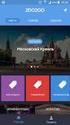 UBL import in Expert M/Plus Versie 2.5 UBL import in Expert M/Plus Inhoudsopgave 1. Introductie... 2 2. Export uit Billit... 2 3. Import in Expert M/Plus: éénmalig parameters instellen... 3 4. UBL verwerking...
UBL import in Expert M/Plus Versie 2.5 UBL import in Expert M/Plus Inhoudsopgave 1. Introductie... 2 2. Export uit Billit... 2 3. Import in Expert M/Plus: éénmalig parameters instellen... 3 4. UBL verwerking...
CERTUS, Handleiding (v 2.1) 21/01/2013
 Slachthuis Uitsnijderij Slachthuis uitsnijderij Vleeswaren (op termijn) Groepering Controle Belpork CERTUS, Handleiding (v 2.1) 21/01/2013 ALGEMEEN Starten van de webtoepassing: Typ het volgende adres
Slachthuis Uitsnijderij Slachthuis uitsnijderij Vleeswaren (op termijn) Groepering Controle Belpork CERTUS, Handleiding (v 2.1) 21/01/2013 ALGEMEEN Starten van de webtoepassing: Typ het volgende adres
ABAB-Internetboekhouden. Handleiding uitbreidingsmodule: Inlezen Bankafschriften
 ABAB-Internetboekhouden Handleiding uitbreidingsmodule: Inlezen Bankafschriften 1. Inleiding..2 2. Aanmaken van het bankbestand.. 2 3. Bankmutaties aanbieden..3 4. Bankafschriften inlezen en verwerken.....4
ABAB-Internetboekhouden Handleiding uitbreidingsmodule: Inlezen Bankafschriften 1. Inleiding..2 2. Aanmaken van het bankbestand.. 2 3. Bankmutaties aanbieden..3 4. Bankafschriften inlezen en verwerken.....4
Wings import diverse verrichtingen. Wings Beheersoftware
 Wings import diverse verrichtingen Wings Beheersoftware IMPORT DIVERSEN INLEIDING 1.1. Algemeen 3 1.2. Specifiek INSTALLATIE & GEBRUIK 2.1. Vooraf 4 2.2. Gebruik-Voorbereiding in Excel (Divers dagboek)
Wings import diverse verrichtingen Wings Beheersoftware IMPORT DIVERSEN INLEIDING 1.1. Algemeen 3 1.2. Specifiek INSTALLATIE & GEBRUIK 2.1. Vooraf 4 2.2. Gebruik-Voorbereiding in Excel (Divers dagboek)
Tennis Vlaanderen Elit-clubtoepassing / Lid worden 7/10/2014
 Tennis Vlaanderen 7/10/2014 Louizapoortgalerij 203 bus 3, 1050 Brussel Tel.: 02/548.03.00 Fax: 02/548.03.03 E-mail: info@tennisvlaanderen.be E-mail clubs: elit@tennisvlaanderen.be www.tennisvlaanderen.be
Tennis Vlaanderen 7/10/2014 Louizapoortgalerij 203 bus 3, 1050 Brussel Tel.: 02/548.03.00 Fax: 02/548.03.03 E-mail: info@tennisvlaanderen.be E-mail clubs: elit@tennisvlaanderen.be www.tennisvlaanderen.be
ABAB-Internetboekhouden. Handleiding uitbreidingsmodule: Inlezen Bankafschriften
 ABAB-Internetboekhouden Handleiding uitbreidingsmodule: Inlezen Bankafschriften 1. Inleiding..2 2. Exporteren het bankafschrift...... 2 3. Bankmutaties aanbieden...... 3 4. Bankafschriften inlezen......4
ABAB-Internetboekhouden Handleiding uitbreidingsmodule: Inlezen Bankafschriften 1. Inleiding..2 2. Exporteren het bankafschrift...... 2 3. Bankmutaties aanbieden...... 3 4. Bankafschriften inlezen......4
ABAB-Internetboekhouden. Handleiding uitbreidingsmodule: Inlezen Bankafschriften
 ABAB-Internetboekhouden Handleiding uitbreidingsmodule: Inlezen Bankafschriften 1. Inleiding..2 2. Aanmaken van het bankbestand.. 2 3. Bankmutaties aanbieden..3 4. Bankafschriften inlezen en verwerken.....4
ABAB-Internetboekhouden Handleiding uitbreidingsmodule: Inlezen Bankafschriften 1. Inleiding..2 2. Aanmaken van het bankbestand.. 2 3. Bankmutaties aanbieden..3 4. Bankafschriften inlezen en verwerken.....4
Importeren diverse verrichtingen WingsDiv
 Importeren diverse verrichtingen WingsDiv WINGS Software Flexibel, efficiënt & accuraat IMPORT DIVERSEN INLEIDING 1.1. Algemeen 3 1.2. Specifiek INSTALLATIE & GEBRUIK 2.1. Vooraf 4 2.2. Gebruik-Voorbereiding
Importeren diverse verrichtingen WingsDiv WINGS Software Flexibel, efficiënt & accuraat IMPORT DIVERSEN INLEIDING 1.1. Algemeen 3 1.2. Specifiek INSTALLATIE & GEBRUIK 2.1. Vooraf 4 2.2. Gebruik-Voorbereiding
HANDLEIDING E-DOCUMENTEN
 HANDLEIDING E-DOCUMENTEN 1 Algemene werking E-documenten van Wings maakt het mogelijk om i.p.v. een papieren factuur een factuur in elektronisch formaat naar een klant te zenden. Hiertoe wordt er een uitvoerbestand
HANDLEIDING E-DOCUMENTEN 1 Algemene werking E-documenten van Wings maakt het mogelijk om i.p.v. een papieren factuur een factuur in elektronisch formaat naar een klant te zenden. Hiertoe wordt er een uitvoerbestand
Analytische uitsplitsing en voorraadelementen van Expert/M Plus en Briljant Administrator
 Analytische uitsplitsing en voorraadelementen van Expert/M Plus en Briljant Administrator Analytische uitsplitsing De bedoeling is dat u bij het maken van een aflevering in Briljant Administrator kunt
Analytische uitsplitsing en voorraadelementen van Expert/M Plus en Briljant Administrator Analytische uitsplitsing De bedoeling is dat u bij het maken van een aflevering in Briljant Administrator kunt
Wings Beheersoftware
 Wings Analytisch Wings Beheersoftware Inhoud 1. Algemene werking... 3 2. Parameters... 4 3. Basisbestanden... 7 3.1. Analytische rekeningen... 7 3.2. Analytische rubrieken... 9 3.3. Algemene rekeningen...
Wings Analytisch Wings Beheersoftware Inhoud 1. Algemene werking... 3 2. Parameters... 4 3. Basisbestanden... 7 3.1. Analytische rekeningen... 7 3.2. Analytische rubrieken... 9 3.3. Algemene rekeningen...
Nieuw Financieel. Inhoud
 Nieuw Financieel Inhoud 1. Financieel beheer... 2 1.1. Algemeen... 2 1.2 Overzicht afdrukken... 3 2. Financieel uittreksel... 4 2.1 Hoofd financieel uittreksel... 4 2.2 Detail financieel uittreksel...
Nieuw Financieel Inhoud 1. Financieel beheer... 2 1.1. Algemeen... 2 1.2 Overzicht afdrukken... 3 2. Financieel uittreksel... 4 2.1 Hoofd financieel uittreksel... 4 2.2 Detail financieel uittreksel...
HANDLEIDING Periodieke Facturatie
 HANDLEIDING Periodieke Facturatie WINGS Software Snelheid & zekerheid Module WingsPer: Periodieke facturatie 1) Installatie & Activatie Wings Periodieke Facturatie dient te worden beschouwd als een volwaardige
HANDLEIDING Periodieke Facturatie WINGS Software Snelheid & zekerheid Module WingsPer: Periodieke facturatie 1) Installatie & Activatie Wings Periodieke Facturatie dient te worden beschouwd als een volwaardige
BVBA KMO-zone, Klein Boom 7 2580 Putte (Mechelen) Tel: (015) 76 74 10 Fax: (015) 75 65 76 info@servico.be
 BVBA KMO-zone, Klein Boom 7 2580 Putte (Mechelen) Tel: (015) 76 74 10 Fax: (015) 75 65 76 info@servico.be Handleiding SwingCount Crediteur Verrichten betalingen Voorbereiden betalingen DOEL Voor alle openstaande
BVBA KMO-zone, Klein Boom 7 2580 Putte (Mechelen) Tel: (015) 76 74 10 Fax: (015) 75 65 76 info@servico.be Handleiding SwingCount Crediteur Verrichten betalingen Voorbereiden betalingen DOEL Voor alle openstaande
Via deze module kan U de jaarlijkse fiches en het bestand voor de vakbondspremie aanmaken, zoals opgegeven in het Belgisch staatsblad.
 Vakbondspremie Via deze module kan U de jaarlijkse fiches en het bestand voor de vakbondspremie aanmaken, zoals opgegeven in het Belgisch staatsblad. Vakbondspremie parameters De module vakbondspremie
Vakbondspremie Via deze module kan U de jaarlijkse fiches en het bestand voor de vakbondspremie aanmaken, zoals opgegeven in het Belgisch staatsblad. Vakbondspremie parameters De module vakbondspremie
HANDLEIDING O F F E R T E S
 HANDLEIDING O F F E R T E S 1 Algemene werking De fertemodule van Wings laat u toe om op een eenvoudige manier een ferte samen te stellen en indien gewenst te verwerken naar een order. De gebruiker kan
HANDLEIDING O F F E R T E S 1 Algemene werking De fertemodule van Wings laat u toe om op een eenvoudige manier een ferte samen te stellen en indien gewenst te verwerken naar een order. De gebruiker kan
Stappenplan elektronisch bankieren
 Pagina 1 van 7 Stappenplan elektronisch bankieren Inleiding Dit document bevat een beschrijving van de noodzakelijk stappen om optimaal gebruik te kunnen maken van de functionaliteit voor elektronisch
Pagina 1 van 7 Stappenplan elektronisch bankieren Inleiding Dit document bevat een beschrijving van de noodzakelijk stappen om optimaal gebruik te kunnen maken van de functionaliteit voor elektronisch
HANDLEIDING Q1600 Fashion
 HANDLEIDING Q1600 Fashion Pag.: 1 Inhoudsopgave Inleiding...3 Beheer...4 Kleurlijsten beheren...4 Kleurlijst groep aanmaken...6 Kleurlijst groep verwijderen...6 Kleuren (kleurnummers) aanmaken/wijzigen...7
HANDLEIDING Q1600 Fashion Pag.: 1 Inhoudsopgave Inleiding...3 Beheer...4 Kleurlijsten beheren...4 Kleurlijst groep aanmaken...6 Kleurlijst groep verwijderen...6 Kleuren (kleurnummers) aanmaken/wijzigen...7
E- mailadressen uit doelgroepen in NC halen (Actie- lijsten).
 E- mailadressen uit doelgroepen in NC halen (Actie- lijsten). Dit is een stapje verder... Hiermee gaat u niet zomaar naar bv. Alle particulieren een mailing doen. ð Je gaat hier enkel personen of bedrijven
E- mailadressen uit doelgroepen in NC halen (Actie- lijsten). Dit is een stapje verder... Hiermee gaat u niet zomaar naar bv. Alle particulieren een mailing doen. ð Je gaat hier enkel personen of bedrijven
HANDLEIDING OVERSCHRIJVINGEN AANMAKEN, OPVOLGEN EN ONDERTEKENEN IN BELFIUSWEB
 HANDLEIDING OVERSCHRIJVINGEN AANMAKEN, OPVOLGEN EN ONDERTEKENEN IN BELFIUSWEB INHOUD Wegwijs in het menu...3 1. Overschrijvingen aanmaken: uitgebreide of normale invoer...3 1.1 Kies voor Normale invoer...
HANDLEIDING OVERSCHRIJVINGEN AANMAKEN, OPVOLGEN EN ONDERTEKENEN IN BELFIUSWEB INHOUD Wegwijs in het menu...3 1. Overschrijvingen aanmaken: uitgebreide of normale invoer...3 1.1 Kies voor Normale invoer...
Handleiding Pétanque Competitie Beheer. (versie 1.1) April 2014
 Handleiding Pétanque Competitie Beheer (versie 1.1) April 2014 2 Algemeen Het programma Pétanque Competitie Beheer is gratis software voor de verwerking van halve en hele competities tot en met 99 speelrondes
Handleiding Pétanque Competitie Beheer (versie 1.1) April 2014 2 Algemeen Het programma Pétanque Competitie Beheer is gratis software voor de verwerking van halve en hele competities tot en met 99 speelrondes
Training Octopus. Opstart en gebruik boekhoudprogramma
 Training Octopus Opstart en gebruik boekhoudprogramma Kennismaking Korte voorstelling: Wie? Ervaring boekhouding? Verwachtingen? Octopus - Inhoud Basisprincipes dubbel boekhouden Set-up Octopus Aankoopfacturen
Training Octopus Opstart en gebruik boekhoudprogramma Kennismaking Korte voorstelling: Wie? Ervaring boekhouding? Verwachtingen? Octopus - Inhoud Basisprincipes dubbel boekhouden Set-up Octopus Aankoopfacturen
Importeren in de WINexpert+ Boekhouding - aanwijzingen voor de gebruiker:
 Centrum voor Informatica, Research en Ontwikkeling bvba Beukendreef 15 9080 Lochristi BTW BE 0427.728.725 RPR Gent ARGENTA 979 2143505 04 IBAN BE10 9792 1435 0504 BIC ARSPBE22 Telefoon: 09.355.76.37 E-mail:
Centrum voor Informatica, Research en Ontwikkeling bvba Beukendreef 15 9080 Lochristi BTW BE 0427.728.725 RPR Gent ARGENTA 979 2143505 04 IBAN BE10 9792 1435 0504 BIC ARSPBE22 Telefoon: 09.355.76.37 E-mail:
ABAB-Internetboekhouden. Handleiding uitbreidingsmodule: Automatische incasso
 ABAB-Internetboekhouden Handleiding uitbreidingsmodule: Automatische incasso 1. Inleiding..2 2. Aanmaken van incassobestanden...2 2.1 Selecteren facturen...2 2.2 Deelbetaling....4 2.3 Aanmaken incassobestand...
ABAB-Internetboekhouden Handleiding uitbreidingsmodule: Automatische incasso 1. Inleiding..2 2. Aanmaken van incassobestanden...2 2.1 Selecteren facturen...2 2.2 Deelbetaling....4 2.3 Aanmaken incassobestand...
Factuurvoorstellen. Opmerkingen: Raadpleeg de facturatietoepassing voor meer details. De volgende hoofdschermen zijn beschikbaar:
 Module Functie kaart Kantoorbeheer Factuurvoorstel UR09110500 Factuurvoorstellen Dit voorstel toont een lijst van diensten en uitgaven die aan de klant zouden aangerekend moeten worden. Dit bedrag is exclusief
Module Functie kaart Kantoorbeheer Factuurvoorstel UR09110500 Factuurvoorstellen Dit voorstel toont een lijst van diensten en uitgaven die aan de klant zouden aangerekend moeten worden. Dit bedrag is exclusief
Handleiding. Opstart boekhouding voor kerkbesturen - 1 -
 - 1 - 1 Voorbereiding: basisgegevens invullen... 3 1.1 Constanten - dossier... 3 1.2 Bankrekeningen invullen... 4 1.3 Het beheer van het rekeningstelsel... 5 1.3.1 De algemene rekeningen: Klasse 1 tot
- 1 - 1 Voorbereiding: basisgegevens invullen... 3 1.1 Constanten - dossier... 3 1.2 Bankrekeningen invullen... 4 1.3 Het beheer van het rekeningstelsel... 5 1.3.1 De algemene rekeningen: Klasse 1 tot
Expert/M Plus Btw-opeisbaarheid.
 Expert/M Plus Btw-opeisbaarheid www.wolterskluwer.be/business-software Inhoudsopgave ALGEMEEN... 2 PRINCIPE IN EXPERT/M PLUS... 3 WERKWIJZE... 4 DOSSIERGEGEVENS... 4 AAN- EN VERKOOPDAGBOEKEN... 5 INSTELLINGEN...
Expert/M Plus Btw-opeisbaarheid www.wolterskluwer.be/business-software Inhoudsopgave ALGEMEEN... 2 PRINCIPE IN EXPERT/M PLUS... 3 WERKWIJZE... 4 DOSSIERGEGEVENS... 4 AAN- EN VERKOOPDAGBOEKEN... 5 INSTELLINGEN...
Via deze module kan U de jaarlijkse fiches en het bestand voor de vakbondspremie aanmaken, zoals opgegeven in het Belgisch staatsblad.
 Vakbondspremie Via deze module kan U de jaarlijkse fiches en het bestand voor de vakbondspremie aanmaken, zoals opgegeven in het Belgisch staatsblad. Vakbondspremie parameters De module vakbondspremie
Vakbondspremie Via deze module kan U de jaarlijkse fiches en het bestand voor de vakbondspremie aanmaken, zoals opgegeven in het Belgisch staatsblad. Vakbondspremie parameters De module vakbondspremie
Profin. Financiële administratie. Cervus Automatisering BV Midden Engweg 4 3882 TT Putten www.cervus.nl
 Profin Financiële administratie Cervus Automatisering BV Inhoudsopgave Algemeen pagina 3 Boekjaar aanmaken pagina 4 Grootboekrekeningen pagina 6 Dagboeken pagina 7 Dagboeken met een tegenrekening pagina
Profin Financiële administratie Cervus Automatisering BV Inhoudsopgave Algemeen pagina 3 Boekjaar aanmaken pagina 4 Grootboekrekeningen pagina 6 Dagboeken pagina 7 Dagboeken met een tegenrekening pagina
Jaarafsluiting Lucas@win 1
 Jaarafsluiting Lucas@win 1 Voorwoord : Vooraleer men in een nieuw boekjaar kan boeken, dient het vorige afgesloten te zijn. Deze afsluiting is niet definitief voor de algemene rekeningen. Na de jaarafsluiting
Jaarafsluiting Lucas@win 1 Voorwoord : Vooraleer men in een nieuw boekjaar kan boeken, dient het vorige afgesloten te zijn. Deze afsluiting is niet definitief voor de algemene rekeningen. Na de jaarafsluiting
Tennis Vlaanderen Elit-clubtoepassing / Lid worden 8/12/2014
 Tennis Vlaanderen Elit-clubtoepassing / Lid worden 8/12/2014 Louizapoortgalerij 203 bus 3, 1050 Brussel Tel.: 02/548.03.00 Fax: 02/548.03.03 E-mail: info@tennisvlaanderen.be E-mail clubs: elit@tennisvlaanderen.be
Tennis Vlaanderen Elit-clubtoepassing / Lid worden 8/12/2014 Louizapoortgalerij 203 bus 3, 1050 Brussel Tel.: 02/548.03.00 Fax: 02/548.03.03 E-mail: info@tennisvlaanderen.be E-mail clubs: elit@tennisvlaanderen.be
INHOUD... 2. 1 Inleiding... 3. 2 Het downloaden van het bestand... 4 2.1 Downloaden ING... 4 2.2 Downloaden ABN AMRO... 4 2.3 Downloaden Rabobank...
 Handleiding verwerking bankafschriften Versie 0.1 december 2011 INHOUD INHOUD... 2 1 Inleiding... 3 2 Het downloaden van het bestand... 4 2.1 Downloaden ING... 4 2.2 Downloaden ABN AMRO... 4 2.3 Downloaden
Handleiding verwerking bankafschriften Versie 0.1 december 2011 INHOUD INHOUD... 2 1 Inleiding... 3 2 Het downloaden van het bestand... 4 2.1 Downloaden ING... 4 2.2 Downloaden ABN AMRO... 4 2.3 Downloaden
Exporteren naar imuis versie 4.2.3. of hoger
 Exporteren naar imuis versie 4.2.3. of hoger Inhoud Keuzes in werken met combinatie The Nanny & imuis... 1 Automatische koppeling... 2 Controle stappen... 2 Exporteren machtigingen vanuit The Nanny...
Exporteren naar imuis versie 4.2.3. of hoger Inhoud Keuzes in werken met combinatie The Nanny & imuis... 1 Automatische koppeling... 2 Controle stappen... 2 Exporteren machtigingen vanuit The Nanny...
VERO. Aanvragenbeheer.
 VERO Aanvragenbeheer www.kluwer.be/software Inhoudsopgave INLEIDING... 2 DE AANVRAGENFICHE EN AANVRAGENBROWSER... 3 AANVRAGENFICHE... 3 De aanvraag... 4 De handeling... 4 AANVRAGENBROWSER... 4 Aanvragen...
VERO Aanvragenbeheer www.kluwer.be/software Inhoudsopgave INLEIDING... 2 DE AANVRAGENFICHE EN AANVRAGENBROWSER... 3 AANVRAGENFICHE... 3 De aanvraag... 4 De handeling... 4 AANVRAGENBROWSER... 4 Aanvragen...
Debiteuren Handleiding
 Debiteuren Handleiding Pagina 1 Voorwoord. In deze debiteuren handleiding leest u hoe u gebruik kunt maken van de debiteurenmodule. Omdat de mogelijkheden en werkwijze vrijwel eindeloos zijn zullen wij
Debiteuren Handleiding Pagina 1 Voorwoord. In deze debiteuren handleiding leest u hoe u gebruik kunt maken van de debiteurenmodule. Omdat de mogelijkheden en werkwijze vrijwel eindeloos zijn zullen wij
Blokkeren artikelen. Bollebergen 2A bus Gent Zwijnaarde
 Blokkeren artikelen Kluwer Software Tel: +32(9) 2409240 Fax: +32(9) 2409292 Bollebergen 2A bus 33-9052 Gent Zwijnaarde e-mail: info@vero.be www.vero.be Blokkeren artikelen - Inhoudsopgave 1. Inhoudsopgave
Blokkeren artikelen Kluwer Software Tel: +32(9) 2409240 Fax: +32(9) 2409292 Bollebergen 2A bus 33-9052 Gent Zwijnaarde e-mail: info@vero.be www.vero.be Blokkeren artikelen - Inhoudsopgave 1. Inhoudsopgave
CRM - Salesplanner - NL
 Handleiding PratoFlex CRM - Salesplanner - NL Efficiency through innovation Inhoudsopgave Voorwoord Salesplanner In de klantenfiche Bezoekplanning Filters Legende Automatisch gegeneerde bezoekplanningen
Handleiding PratoFlex CRM - Salesplanner - NL Efficiency through innovation Inhoudsopgave Voorwoord Salesplanner In de klantenfiche Bezoekplanning Filters Legende Automatisch gegeneerde bezoekplanningen
7.4 DRUKWERK EN FACTURATIE
 7.4 DRUKWERK EN FACTURATIE Deze rubriek verzamelt alle programma s die men nodig heeft om zijn drukwerk te beheren en zijn facturatie in goede banen te leiden. Het volledige menu ziet er als volgt uit
7.4 DRUKWERK EN FACTURATIE Deze rubriek verzamelt alle programma s die men nodig heeft om zijn drukwerk te beheren en zijn facturatie in goede banen te leiden. Het volledige menu ziet er als volgt uit
De koppeling met Rabobank
 Internet Boekhouden met CASHWin Altijd een actuele financiële administratie door de automatische verwerking van uw bij- en afschrijvingen In samenwerking met: U kunt de mutaties van uw bankrekening automatisch
Internet Boekhouden met CASHWin Altijd een actuele financiële administratie door de automatische verwerking van uw bij- en afschrijvingen In samenwerking met: U kunt de mutaties van uw bankrekening automatisch
Betalingsmodule (Isabel 6) <2011> TML bvba
 27/12/2012 Contents 3 Table of Contents Foreword 0 4 1 Wat... vooraf dient te gebeuren 5 2 Instellingen... in DBFACTw 7 Licentie... 8 Rechten-gebruikersgroep... 9 Instellen contract-gegevens... 10 Manueel
27/12/2012 Contents 3 Table of Contents Foreword 0 4 1 Wat... vooraf dient te gebeuren 5 2 Instellingen... in DBFACTw 7 Licentie... 8 Rechten-gebruikersgroep... 9 Instellen contract-gegevens... 10 Manueel
Het document waarvan sprake in voorwaarde 6 hierboven, kan vanuit Count-e worden afgedrukt. Hiervoor moet je enkele stappen doorlopen.
 1. Inleiding... 1 2. Optie kinderopvang fiscaal attest activeren... 3 3. Algemene rekening in verband brengen met kinderopvang... 3 4. Klantenfiche (leerlingen)... 4 5. Inbrengen van de gegevens... 5 5.1.
1. Inleiding... 1 2. Optie kinderopvang fiscaal attest activeren... 3 3. Algemene rekening in verband brengen met kinderopvang... 3 4. Klantenfiche (leerlingen)... 4 5. Inbrengen van de gegevens... 5 5.1.
Inhoud. Update
 Inhoud Inhoud... 1 Boekhouden... 2 Afpunting: fase 2 financieel... 2 Afdrukken rappels: bankrekeningnummer onthouden... 2 Codabestanden: optimalisatie verwerking... 2 Leerlingenrekeningen... 3 Afdrukken
Inhoud Inhoud... 1 Boekhouden... 2 Afpunting: fase 2 financieel... 2 Afdrukken rappels: bankrekeningnummer onthouden... 2 Codabestanden: optimalisatie verwerking... 2 Leerlingenrekeningen... 3 Afdrukken
VZW boekhouding. Handleiding
 VZW boekhouding Handleiding 1 Inleiding... 2 2 Dossier voorbereiden... 2 2.1 Dossiergegevens... 2 2.2 Rekeningstelsel... 3 2.3 Dagboeken aanmaken... 6 2.4 Klanten en Leveranciers fiches... 6 Algemeen...
VZW boekhouding Handleiding 1 Inleiding... 2 2 Dossier voorbereiden... 2 2.1 Dossiergegevens... 2 2.2 Rekeningstelsel... 3 2.3 Dagboeken aanmaken... 6 2.4 Klanten en Leveranciers fiches... 6 Algemeen...
Deutsche Bank Global Transaction Banking. Internet Bankieren. Beheren. www.deutschebank.nl
 Deutsche Bank Global Transaction Banking Internet Bankieren Beheren www.deutschebank.nl Internet Bankieren Beheren 2 Beheren U heeft toegang tot Beheren via het menu links op het scherm. Via Beheren beheert
Deutsche Bank Global Transaction Banking Internet Bankieren Beheren www.deutschebank.nl Internet Bankieren Beheren 2 Beheren U heeft toegang tot Beheren via het menu links op het scherm. Via Beheren beheert
ABAB-Internetboekhouden. Handleiding uitbreidingsmodule: Automatische betalingen
 ABAB-Internetboekhouden Handleiding uitbreidingsmodule: Automatische betalingen 1. Inleiding..2 2. Aanmaken van betaalbestanden...2 2.1 Selecteren facturen...2 2.2 Deelbetaling....3 2.3 Aanmaken betaalbestand...
ABAB-Internetboekhouden Handleiding uitbreidingsmodule: Automatische betalingen 1. Inleiding..2 2. Aanmaken van betaalbestanden...2 2.1 Selecteren facturen...2 2.2 Deelbetaling....3 2.3 Aanmaken betaalbestand...
HOE EEN INTRASTAT AANGIFTE AANMAKEN?
 HOE EEN INTRASTAT AANGIFTE AANMAKEN? INLEIDING De Intrastat aangifte is de verplichte aangifte van bewegingen van goederen (verkopen en aankopen) die afkomstig zijn uit of bestemd zijn voor andere lidstaten
HOE EEN INTRASTAT AANGIFTE AANMAKEN? INLEIDING De Intrastat aangifte is de verplichte aangifte van bewegingen van goederen (verkopen en aankopen) die afkomstig zijn uit of bestemd zijn voor andere lidstaten
Voordat u de module kunt gebruiken dienen er een aantal zaken te zijn ingesteld:
 Sepa betalingen Met deze module kunt u Sepa betaalbestanden aanmaken voor betalingen aan leveranciers. Deze bestanden kunnen vervolgens in uw bankpakket worden ingelezen. Daarnaast worden de gedane betalingen
Sepa betalingen Met deze module kunt u Sepa betaalbestanden aanmaken voor betalingen aan leveranciers. Deze bestanden kunnen vervolgens in uw bankpakket worden ingelezen. Daarnaast worden de gedane betalingen
Elektronisch factureren
 Elektronisch factureren Inleiding Elektronisch Factureren in RADAR is mogelijk vanaf versie 4.0. Deze module wordt niet standaard meegeleverd met de RADAR Update maar is te bestellen via de afdeling verkoop
Elektronisch factureren Inleiding Elektronisch Factureren in RADAR is mogelijk vanaf versie 4.0. Deze module wordt niet standaard meegeleverd met de RADAR Update maar is te bestellen via de afdeling verkoop
In dit document wordt de installatie procedure beschreven voor het upgraden van HYBO2000 naar versie 1.77
 1. Installatie instructies HYBO2000 V1.77 In dit document wordt de installatie procedure beschreven voor het upgraden van HYBO2000 naar versie 1.77 De upgrade versie (op internet) kan enkel gebruikt worden
1. Installatie instructies HYBO2000 V1.77 In dit document wordt de installatie procedure beschreven voor het upgraden van HYBO2000 naar versie 1.77 De upgrade versie (op internet) kan enkel gebruikt worden
HANDLEIDING B A N K - L I N K C O D A D O M I C I L I Ë R I N G E N I S A B E L - 6
 HANDLEIDING B A N K - L I N K C O D A D O M I C I L I Ë R I N G E N I S A B E L - 6 1 Algemene werking Een aantal bankverrichtingen kunnen op een eenvoudige manier geautomatiseerd worden. Het ingeven van
HANDLEIDING B A N K - L I N K C O D A D O M I C I L I Ë R I N G E N I S A B E L - 6 1 Algemene werking Een aantal bankverrichtingen kunnen op een eenvoudige manier geautomatiseerd worden. Het ingeven van
